Norsk. Bruksanvisning. ET22-serien
|
|
|
- Marcus Petersen
- 8 år siden
- Visninger:
Transkript
1 Bruksanvisning ET22-serien
2 NW8140 April 2013 Opphavsrettinformasjon Ingen deler av denne manualen, inkludert produkter og programvare som beskrives i den, kan reproduseres, overføres, skrives av, lagres i et gjenopprettingssystem, eller oversettes til et annet språk i enhver form eller på enhver måte, bortsett fra dokumentasjon oppbevart av kjøperen for sikkerhetskopiformål, uten særlig skriftlig tillatelse av ASUSteK COMPUTER INC. ("ASUS"). ASUS ANBRINGER DENNE MANUALEN SOM DEN FREMGÅR UTEN GARANTI AV NOE SLAG, HELLER IKKE UTRYKKELIG ELLER INDIREKTE, INKLUDERT MEN IKKE BEGRENSET TIL DEM INDIREKTE GARANTIER ELLER FORHOLD AV OMSETTELIGHET ELLER DUGELIGHET FOR ET SPESIELT FORMÅL. I INGEN TILFELLER SKAL ASUS, DETS LEDERE, OFFISERER, ANSATTE ELLER AGENTER HOLDES ANSVARLIGE FOR ENHVER INDIREKTE, SPESIELLE, TILFELDIGE ELLER KONSEKVENTE SKADE (INKLUDERT SKADER FRA TAP AV FORTJENESTE, TAP AV FORRETNING, TAP AV BRUK ELLER DATA, DRIFTSFORSTYRRELSE I BEDRIFTEN OG LIGNENDE), SELV OM ASUS HAR BLITT UNDERRETTET OM MULIGHETENE FOR SLIKE SKADER OPPSTÅTT FRA ENHVER DEFEKT ELLER FEIL I DENNE MANUALEN ELLER PRODUKTET. Produkter og bedriftsnavn som dukker opp i denne manualen er muligens registrerte varemerker eller opphavsrett av deres respektive firmaer og brukes kun for identifisering eller forklaring og til eierens fordel, uten hensikt til å krenke. SPESIFIKASJONER OG INFORMASJON SOM FINNES I DENNE MANUALEN ER UTFORMET KUN FOR INFORMASJONSBRUK OG KAN ENDRES TIL ENHVER TID UTEN BESKJED OG BØR IKKE TOLKES SOM EN FORPLIKTELSE AV ASUS. ASUS TAR INGEN ANSVAR FOR FEIL ELLER UNØYAKTIGHETER SOM KAN BEFINNE SEG I DENNE MANUALEN, INKLUDERT FOR PRODUKTER OG PROGRAMVARE SOM BESKRIVES I DEN. Copyright 2013 ASUSTeK COMPUTER INC. Ettertrykk forbudt. Ansvarsbegrensning Forhold kan dukke opp hvor grunnet en feil fra ASUS sin side eller annet ansvar fra dem du kan ha rett på å få dekket skader fra ASUS. I hvert slikt tilfelle, uavhengig av grunnen til at du har rett på å få dekket skader fra ASUS, er ASUS ikke ansvarlig for noe mer enn kroppsskader (inkludert død) og skader på eiendom og personlige eiendeler; eller andre faktiske og direkte skader resultert fra utelatelse eller feil av utføring av rettsplikter under denne Garantierklæringen, opp til gjeldende overtakelseskurs for hvert produkt. ASUS vil kun være ansvarlige for eller erstatte deg for tap, skader eller krav basert i kontrakt, forvoldt skade eller krenkelser under denne Garantierklæringen. Denne begrensningen gjelder også for ASUS leverandører og forhandlere. Det er maksimum for hva ASUS, dets leverandører og din forhandler er ansvarlig for kollektivt. UNDER INGEN OMSTENDIGHETER ER ASUS ANSVARLIG FOR NOE AV FØLGENDE: (1) TREDJEMANNS KRAV MOT DEG FOR SKADER; (2) TAP AV, ELLER SKADE PÅFØRT, DINE ARKIVER ELLER DATA; ELLER (3) SPESIELLE, TILFELDIGE ELLER INDIREKTE SKADER ELLER FOR ENHVER ØKONOMISK FØLGENDE SKADE (INKLUDERT TAP AV FORTJENESTE ELLER OPPSPARTE MIDLER), SELV OM ASUS, DETS LEVERANDØRER ELLER DIN FORHANDLER ER INFORMERT OM MULIGHETEN. Service og support Besøk vårt flerspråkelige nettsted på
3 Innhold Om denne veiledningen... 5 Begreper som brukes i denne veiledningen... 6 Ikoner... 6 Skrifttyper... 6 Sikkerhetsinformsjon... 7 Sette opp systemet... 7 Forholdsregler... 7 Advarsel om lydtrykk... 8 TV-mottaker (på enkelte modeller)... 8 Kort... 8 Advarsel om likestrømsvifte... 8 Innhold i pakken... 9 Kapittel 1: Maskinvareoppsett Om din All-in-One PC Forfra Bakfra Fra siden Kapittel 2: Bruke All-in-One PC Plassere All-in-One PC Feste til vegg Sette opp All-in-One PC Koble til trådet tastatur og mus Koble til det trådløse tastaturet og musen Slå All-in-One PC-en på Bevegelser Bruker OSD (skjermvisning)-menyen Instruksjon om OSD-funksjon Valg av inngangssignal Konfigurere lydutgangen via en HDMI-enhet (kun på utvalgte modeller) Kapittel 3: Arbeide med Windows 8 Systemkrav Starte opp for første gang Windows 8-låseskjerm Windows UI All-in-One PC ET22-serien
4 Startskjerm Windows -apper Hotspots Jobbe med Windows -applikasjoner Starte applikasjoner Tilpasse apper Se alle applikasjoner Charm-verktøylinjen Inni Charm-verktøylinjen Snap-funksjon Andre tastatursnarveier Slå av All-in-One PC-en Kapittel 4: Koble til Internett Wi-Fi-kobling Kablet tilkobling Konfigurere en dynamisk IP/PPPoE-nettverksforbindelse Konfigurere en statisk IP-nettverksforbindelse Kapittel 5: Gjenopprette systemet ditt Gå inn i BIOS-oppsettet Raskt gå inn i BIOS Nullstille All-in-One PC-en Gjenopprette fra en systembildefil Opprette en USB-gjenopprettingsstasjon Fjern alt og ominstallere Windows Tillegg Merknader All-in-One PC ET22-serien
5 Om denne veiledningen Denne veiledningen inneholder informasjon om maskinvare- og programvarefunksjonene til All-in-One PC, sortert inn i følgende kapitler: Kapittel 1: Maskinvareoppsett Dette kapitlet viser informasjon om maskinvarekomponentene til All-in-One PC. Kapittel 2: Bruke All-in-One PC Dette kapitlet gir deg informasjon om bruk av All-in-One PC. Kapittel 3: Arbeide med Windows 8 Dette kapitlet gir en oversikt over bruk av Windows 8 på All-in-One PC. Kapittel 4: Koble til Internett Dette kapitlet inneholder informasjon om kobling av All-in-One PC til et kablet eller Wi-Finettverk. Kapittel 5: Gjenopprette systemet ditt Tillegg Dette kapitlet inneholder alternativer for gjenoppretting på All-in-One PC. Denne delen inneholder varsler og sikkerhetserklæringer for All-in-One PC. All-in-One PC ET22-serien 5
6 Begreper som brukes i denne veiledningen For å utheve viktig informasjon i denne brukerveiledningen, presenteres meldingene på denne måten: VIKTIG! Denne meldingen inneholder vitale instruksjoner som må følges for å fullføre en oppgave. TIPS: Denne meldingen inneholder tilleggsinformasjon og tips som kan hjelpe deg med å fullføre oppgaver. Ikoner ADVARSEL! Denne meldingen inneholder viktig informasjon som må følges når du utfører visse oppgaver av sikkerhetsgrunner, slik at du ikke skader All-in-One PC-en og komponentene i den. Ikonene nedenfor viser enhetene som kan brukes for å fullføre oppgaver eller prosedyrer på All-in-One PC-en. Bruk styreplaten. Bruk tastaturet. Skrifttyper Fet = Dette indikerer en meny eller et element som skal velges. Kursiv = Dette viser hvilke taster du skal trykke på på tastaturet. Alle illustrasjoner og skjermbilder i denne veiledningen er kun ment som en referanse. Egentlige produktspesifikasjoner og skjermbilder fra programvaren kan variere fra område til område. Besøk ASUS-websiden for den aller siste informasjonen. 6 All-in-One PC ET22-serien
7 Sikkerhetsinformsjon Denne All-in-One PC ET22 designet og testet for å møte de siste sikkerhetsstandardene for ITutstyr. Det er derimot viktig at du for din egen sikkerhet leser følgende sikkerhetsinstruksjoner. Sette opp systemet Les og følg instruksjonene i dokumentasjonen før du bruker systemet. Ikke bruk dette produktet nær vann eller en varmekilde som en radiator. Sett opp systemet på en stabil overflate. Åpningene på kassen er ment for ventilasjon. Ikke blokker eller dekk til disse åpningene. La det være nok rom rundt systemet for tilstrekkelig ventilasjon. Du må aldri føre inn noen gjenstander inn i ventilasjonsåpningene. Bruk dette produktet i miljø med en romtemperatur mellom 0 C og 40. Hvis du bruker en skjøtekabel, kontroller at den totale amperen for enhetene ikke overstiger den maksimale amperen for skjøteledningen og kontakten. Forholdsregler Ikke tråkk på strømledningen eller legg noe på den. Ikke søl vann eller annen væske på systemet. Når systemet er slått av, kan en liten mengde elektrisk spenning fremdeles finnes. Koble alltid fra all strøm, modem og nettverkskabler fra stikkontakten før du rengjør systemet. Berøringsskjermen må rengjøres periodisk for best mulig berøringsfølsomhet. Hold skjermen ren fra fremmedgjenstander eller ekstreme mengder støv. Rengjøre skjermen: Slå av systemet og koble strømledningen fra stikkontakten. Spray en liten mengde husholdningsrengjører for glass på rengjøringskluten og tørk over skjermoverflaten. Ikke spray rengjøringsmidlet direkte på skjermen. Ikke bruk en slipende rengjører eller en grov klut når du rengjør skjermen. Dersom du opplever følgende tekniske problemer med produktet, koble fra strømledningen og kontakt en kvalifisert servicetekniker eller forhandleren din. Strømledningen eller støpslet er skadet. Væske har blitt sølt inn i systemet. Systemet fungerer ikke ordentlig selv om du følger instruksjonene for bruk. Systemet ble sluppet i bakken eller kabinettet er skadet. Systemytelsen endres. All-in-One PC ET22-serien 7
8 Advarsel om lydtrykk Overdrevent lydtrykk fra øretelefonene kan medføre tap av hørsel. Justering av volumkontrollen samt equalizer til andre innstillinger enn senterposisjonen kan øke utgangsspenningen på øretelefonene eller hodetelefonene og lydtrykknivået. TV-mottaker (på enkelte modeller) Merknad til CATV-systeminstallatør - Denne påminnelsen legges med for å gjøre CATVsysteminstallatøren oppmerksom på paragraf i National Electric Code som inneholder retningslinjer for korrekt jording og spesielt, spesifiserer at den koaksiale kabelskjermen må være koblet til jordingssystemet til bygningen, så nært kabelinngangspunktet som mulig. Kort 1. Adapterinformasjon (varierer fra modell til modell) a. Inngangsspenning: V vekselstrøm (AC) Inngangsfrekvens: Hz Utgående strømstyrke: 90W (19V, 4.74A) 4. 4A) Utgående spenning: 19 V likestrøm (DC) b. Inngangsspenning: V vekselstrøm (AC) Inngangsfrekvens: Hz Utgående strømstyrke: 120W (19V, 6.32A) Utgående spenning: 19 V likestrøm (DC) 2. Kontakten må være nær enheten og lett tilgjengelig. Advarsel om likestrømsvifte Vær obs på at DC-viften er en del i bevegelse som kan være farlig. Hold kroppen din borte fra bevegende vifteblader. 8 All-in-One PC ET22-serien
9 Quick Guide Innhold i pakken All-in-One PC ET22 Tastatur (trådet eller trådløst, ekstrautstyr) Mus (trådet eller trådløs, ekstrautstyr) Nettadapter Strømledning Hurtigguide Garantikort KBM USB-mottakerdongel (ekstrautstyr) Fjernkontroll (ekstrautstyr) Veggmonteringsskruer (ekstrautstyr) TV-kontakt (ekstrautstyr) Merk: Illustrasjonene av tastaturet, musen, strømforsyningen, fjernkontrollen og KBM USBmottakerenheten er kun for din referanse. Faktiske produktspesifikasjoner kan variere fra sted til sted. All-in-One PC ET22-serien 9
10 Om din All-in-One PC Forfra Kapittel 1: Maskinvareoppsett Webkamera-lampe Indikerer at det innebygde webkameraet er aktivert. Webkamera Den innebygde mikrofonen og webkameraet lar deg starte videosamtaler online. 10 All-in-One PC ET22-serien
11 Digital mikrofon (innebygd) Denne innebygde digitale mikrofonen kan brukes for videokonferanser, stemmeberetning lydopptak og multimedieprogrammer. LCD-skjerm (Berøringsaktivert funksjon på enkelte modeller) LCD-skjermen har optimal oppløsning. Modeller med berøringspanel gir deg muligheten til å kontrollere alt med fingertuppene dine. LED-lampe for strøm Indikerer at All-in-One PC-en er skrudd på. Lampe for harddiskstasjon Indikerer aktiviteten på harddisken. Høyttalersystem Det innebygde stereohøyttalersystemet lar deg høre på lyd uten ekstra utstyr. Lydkortet leveres med en innebygd digitallydkontrollerer som produserer en rik, rungende lyd (resultatet blir enda bedre med eksterne stereohodetelefoner eller høyttalere). Meny-knapp Trykk for å vise menyen. Trykk på denne knappen for å gå inn / velge det uthevede ikonet (funksjonen) mens skjermmenyen er aktiv. Meny opp-knapp Trykk for å gå opp i menyen. Meny ned-knapp Trykk for å gå ned i menyen. Mottaker for fjernkontroll Mottakeren for fjernkontroll mottar det infrarøde signalet fra fjernkontrollen. All-in-One PC ET22-serien 11
12 Bakfra Veggmonteringshull Fest de fire veggmonteringsskruene i disse hullene og fest All-in-One PC-en på en vegg. TIPS: Veggmonteringsskruene er ekstrautstyr og kjøpes separat. Kensington -låseport Porten for Kensington -låsen gjør så datamaskinen kan sikres med bruk av Kensington -kompatible sikkerhetsprodukter. 12 All-in-One PC ET22-serien
13 Antenneinntak (på enkelte modeller) Antenneinngangen for TV-frekvenssignalet tillater bruk med den digitale TV-antennen eller inngang fra betal-tv-tjeneste. Antennen kan motta digital TV. Kabel-TVforbindelsen kan motta digital TV, analog TV, avhengig av hvilke tjenester som betales. Strøminntak Den leverte strømadapteren konverterer AC-strøm til DC-strøm for bruk med denne kontakten. Strøm som forsynes gjennom denne kontakten leverer strøm til PC-en. Bruk alltid den medfølgende strømadapteren for å unngå at PC-en skades. ADVARSEL! Strømadapteren kan bli varm når den er i bruk. Ikke dekk til adapteren og hold den borte fra kroppen. HDMI-inngangsport HDMI (High-Definition Multimedia Interface) er et ukomprimert, heldigitalt audio/ video-grensesnitt mellom enhver audio/video-kilde, slik som en set-top-boks, DVDspiller. HDMI-utgangsport Koble denne porten til med enheter utstyrt med en HDMI-inngangsport, som en LCDskjerm eller projektor. LAN-port Den åtte-pins RJ-45 LAN-porten (10/100M bit) støtter en standard Ethernet-kabel for tilkobling til et lokalt nettverk. USB 2.0-port (med AI Charger II*) Denne USB (universell seriebuss)-porten er kompatibel med USB 2.0- og USB 1.1-enheter som tastaturer, pekeenheter, minnepenner, eksterne harddisker, høyttalere, kameraer og skrivere. USB-porten i en Alt-i-én-PC i ET2221-serien har AI Charger II, en funksjon som lar deg lade kompatible enheter i en fart. AI Charger II-funksjonen på en ET2221 Alt-i-én-PC aktiveres ved å gå til Desktop (Skrivebordet) > AI Suite II > AI Charger II og deretter velge Enable (Aktiver). * Kun tilgjengelig i ET2221-serien. USB 3.0-porter Disse USB-portene (Universal Serial Bus) gir en overføringshastighet på opptil 5 Gbit/s og er bakoverkompatibel med USB 2.0. All-in-One PC ET22-serien 13
14 Fra siden USB 3.0-porter Disse USB-portene (Universal Serial Bus) gir en overføringshastighet på opptil 5 Gbit/s og er bakoverkompatibel med USB 2.0. Hodetelefon-kontakt Stereohodetelefonkontakten (3,5 mm) brukes for å koble systemets lydutgangssignal til hodetelefoner. Når denne kontakten tas i bruk vil de innebygde høyttalere automatisk deaktiveres. Mikrofon-kontakt Mikrofon-kontakten er designet for å koble mikrofonen som brukes for videokonferanser, stemmeberetning eller enkle lydopptak. Minnekortleser Denne All-in-One PC-en har ett enkelt innebygd minnekortleserspor som støtter MMC-, SD- og SDHC-formater. 14 All-in-One PC ET22-serien
15 Modusknapp (MODE) Trykk for å bytte skjermens signalkilde. Når du bytter til HDMI-inn og VGA-inn, kan Allin-One PC-en brukes som en vanlig stasjonær LCD-skjerm. Menylås Trykk for å aktivere MENY-knappen på frontpanelet. Optisk stasjon Den innebygde optiske stasjonen kan kompakte disker (CD), digitale videodisker (DVD) og/eller Blu-ray-disker (BD), og kan ha opptakbare (R) eller overskrivbare (RW) muligheter. Se markedsspesifikasjonene for detaljer om hver modell. Elektronisk utløser for den optiske stasjonen Den optiske stasjonen har en elektronisk utløserknapp for åpning av skuffen. Du kan også utløse den optiske stasjonen gjennom en programvarespiller eller ved å høyretrykke på den optiske stasjonen i Windows "Datamaskin" og velge Løs ut. Strømknapp Trykk på denne knappen for å slå på All-in-One PC-en. All-in-One PC ET22-serien 15
16 Plassere All-in-One PC Kapittel 2: Bruke All-in-One PC 1. Trekk ut stativet på baksiden av Alt-i-én- PC-en og sett den deretter på en flat og stabil overflate. 2. Skyv skjermen til hengslene sier klikk. Du må presse skjermen opp til en 16º-43º vinkel for å sikre at Alt-i-ett-PC-en kan stå stabilt. 43 o (+1.5 o ) 16 o (+1.5 o ) 16 All-in-One PC ET22-serien
17 Feste til vegg For å feste ASUS All-in-One PC-en på veggen, kan du kjøpe ekstra veggmonteringsskruer og et veggmonteringssett (VESA 100). Installer veggmonteringskomponentene etter følgende instruksjoner. 1. For å frigjøre stativet, plasser All-in-One PC-en med forsiden ned, mens du hviler skjermpanelet på en flat og jevn overflate. 2. Fjern bakdekslet Fjern de fire skruene på stativet og ta vare på de for senere (A). Ta ut stativet og sett det til siden (B). 4. Sett på bakdekslet som du fjernet tidligere. B A All-in-One PC ET22-serien 17
18 5. Fjern de fire Mylar -filmene fra de bakre panelhullene. 6. Fest de fire veggmonteringsskruene til bakre panelhull. 18 All-in-One PC ET22-serien
19 7. Monter All-in-One PC-datamaskinen på en fast vegg ved å bruke et standard veggmonteringssett (plate og ramme) sammen med veggmonteringsskruene. Følg anvisningene i installasjonsveiledningen som fulgte med i pakken med veggmonteringssettet. VIKTIG! For ventilasjon av maskinen, må du sørge for at det er en klarering på minst 6 cm mellom All-in-One PC-en og veggen. Veggmonteringssettet bør overholde med VESA-standarder. Av hensyn til sikkerheten, må du lese nøye gjennom installasjonsveiledningen for veggmonteringssettet før du monterer All-in-One PC-en til veggen. Minst to personer må installere eller fjerne All-in-One PC-en på og fra veggen for å unngå fare for at noe faller ned og knuses. Kvalifisert personell anbefales. Veggen bør kunne holde minst fire ganger den kombinerte vekten av All-in-One PC-en og veggmonteringskomponentene (minst 36 kg). Monteringsstedet bør kunne motstå jordskjelv og andre støt. Betong- eller murverkvegger anbefales. All-in-One PC ET22-serien 19
20 Sette opp All-in-One PC Koble til trådet tastatur og mus Koble tastaturet og musen til USB-porten på bakpanelet. Du kan også koble tastaturet og musen til USB-porten på venstre side av panelet hvis tastaturledningen ikke er lang nok. Koble til det trådløse tastaturet og musen 1. Sette batteriet i det trådløse tastaturet og musen. 2. Koble den trådløse donglen for tastatur og mus til en USB-port. 3. Du kan begynne å bruke det trådløse tastaturet og musen. TIPS: Koble til på nytt dersom det trådløse tastaturet og musen mister forbindelsen. Unngå andre WiFi-enheter så nært som 20 cm da de kan forstyrre med forbindelsen. Illustrasjonene over er kun for referanse. Faktisk utseende og spesifikasjoner (trådet eller trådløs) for tastaturet og musen kan variere fra område til område. 20 All-in-One PC ET22-serien
21 Slå All-in-One PC-en på Koble den medfølgende AC-adapteren til DC-inngangskontakten på bakpanelet (, spenning for stikkontakt 100 VAC-240 VAC) og trykk deretter på strømbryteren på høyre side ( ) for å slå på systemet. ADVARSEL! IKKE koble AC-strømledningen til et AC-uttak før du kobler DC-pluggen til systemet. Dette kan skade AC-DC-adapteren. MERK: For detaljer om hvordan du slår All-in-One PC-en av, se delen Slå av All-in-One PC-en under Arbeide med Windows 8. All-in-One PC ET22-serien 21
22 Bevegelser Bevegelsene lar deg starte programmer og få tilgang til innstillingene på All-in-One PC-en. Funksjonene kan aktiveres ved å bruke håndbevegelsene på All-in-One PC-ens skjermpanel. Bruke bevegelser Sveiping fra venstre kant Sveiping fra høyre kant Sveip fra venstre kant på skjermen for å bla gjennom apper som kjører. Sveip fra høyre kant på skjermen for å starte Charm-linjen. Sveiping fra øvre kant Fingergliding På Start-skjermen, sveip fra øvre kant på skjermen for å se Alle apper-linjen. I en app som kjører, sveip fra øvre kant på skjermen for å se menyen. Skyv fingeren din for å bla opp og ned og skyv fingeren din for å panorere skjermen til venstre eller høyre. 22 All-in-One PC ET22-serien
23 Zoom ut Zoom inn Før to fingre sammen på berøringspanelet. Spre to fingre fra hverandre på berøringspanelet. Trykk og hold Trykk/dobbelttrykk For å flytte en app, trykk og hold appflisen og dra den til et nytt sted. For å lukke en app, trykk og hold øvre side av appen som kjører og dra den ned til bunnen på skjermen for å lukke den. Trykk på en app for å starte den. I skrivebordsmodus, dobbelttrykk et element for å starte det. All-in-One PC ET22-serien 23
24 Bruker OSD (skjermvisning)-menyen OSD (On-Screen Display)-menyen vises hvis du gjør følgende: Aktiver OSD ved å trykke på Meny-låseknappen på venstre side av All-in-One PC-en, trykk deretter på Meny-knappen på frontpanelet. Instruksjon om OSD-funksjon For å vise OSD-menyen, trykk på MENY-knappen på frontpanelet. For å navigere gjennom OSD-funksjonene eller tilpasse OSD-innstillinger, trykk på Meny opp- eller Meny ned-taster. For å aktivere den valgte funksjonen, trykk på MENY-knappen. Panel av Denne funksjonen lar deg slå av skjermpanelet til All-in-One PC-en. Trykk på MENY-knappen for å aktivere denne funksjonen. Farge Lysstyrke: Rekkevidden er fra 0 til 100. Kontrast: Rekkevidden er fra 0 til 100. Fargetemperatur: Inneholder fire fargemoduser inkludert kjølig, normal, varm og brukermodus. Bilde Skarphet: Rekkevidden er fra 0 til 100. Bildesidekontroll: Justerer sideforholdet til "Full" eller "Overskann". Denne funksjonen kan kun konfigureres når du bruker All-in-One PC-en som en standard stasjonær PC-skjerm. Juster automatisk: Justerer den horisontale posisjonen (H-posisjon) og den vertikale posisjonen (V-posisjon) til bildet. Denne funksjonen kan kun konfigureres når du bruker All-in-One PC-en som en standard stasjonær PC-skjerm og stiller inn skjerminngangsporten som inngangskilden. Inngangsvalg PC: Stiller inn All-in-One PC-en som skjermens signalkilde. 24 All-in-One PC ET22-serien
25 Systemoppsett OSD-oppsett: Justerer den horisontale posisjonen (H-posisjon) / vertikale posisjonen (V-posisjon) til OSD-menyen. Justerer OSD-tidsavbruddet fra 10 til 120 sekunder. Aktiverer eller deaktiverer DDC/CI-funksjonen (Display Data Channel/Command Interface). Informasjon: Viser informasjon om skjermen. Språk: Lar deg stille inn OSD-språket. Nullstill alt: Lar deg nullstille alle OSD-innstillinger. Valg av inngangssignal En Input Select (Inngangsvalg) OSD-meny vises når du kobler HDMI- eller VGA-kabelen til bakre HDMI-inngang eller skjerminngangsport. Bruk Meny opp- eller Meny ned-tastene for å navigere gjennom alternativene og trykk på MENU (MENY)-knappen for å aktivere alternativet. Henvis til Inngangsvalg i forrige avsnitt for detaljer. Konfigurere lydutgangen via en HDMI-enhet (kun på utvalgte modeller) Hvis du vil bruke en HD TV som en lydutgangsenhet, kobler du den til hjemmekino PC og følger trinnene under for å konfigurere lydinnstillingene. Konfigurere lydutgangen via en HDMI-enhet: 1. Fra Start-skjermen, klikk på Desktop (Skrivebord) for å starte skrivebordsmodusen. MERK: For flere detaljer, se delen Start-skjerm under Bruke Windows 8. All-in-One PC ET22-serien 25
26 2. Høyreklikk på Volummikser-ikonet på Windows -oppgavelinjen og klikk på Playback devices (Avspillingsenheter) Fra Avspilling-skjermen, velg Digital Audio (HDMI). Klikk på Configure (Konfigurer) og Høyttaleroppsettvinduet åpnes. 5. Velg Stereo og klikk på Next (Neste). 6.. Kryss av for Front left and right (Fremre venstre og høyre), og klikk på Next (Neste). Klikk på Finish (Fullfør) for å avslutte høyttaleroppsettet. 26 All-in-One PC ET22-serien
27 Kapittel 3: Arbeide med Windows 8 Systemkrav Prosessor RAM Harddiskplass Grafikkort Skjermoppløsning 1 GHz eller raskere 1GB (32-bit) eller 2 GB (64-bit) 16 GB (32-bit) eller 20 GB (64-bit) Microsoft DirectX9 grafikkenhet med WDDM-driver 1024 x 768 for Windows -applikasjoner 1366 x 768 for Snap-funksjon MERK: For oppdateringer angående disse systemkravene, besøk microsoft.com/en-us/windows-8/faq All-in-One PC ET22-serien 27
28 Starte opp for første gang Når du starter datamaskinen for første gang, vises en serie med skjermer for å hjelpe deg med konfigurering av de grunnleggende innstillingene for Windows 8-operativsystemet. Starte opp for første gang: Trykk på strømknappen på All-in-One PC-en. Vent et par minutter til oppsettsskjermen vises. Velg et språk for å bruke på All-in-One PC-en. Les lisensvilkårene nøye. Kryss av for I accept the terms for using Windows (Jeg godtar vilkårene for Windows), klikk deretter på Accept (Godta). Følg anvisningene på skjermen for å konfigurere de følgende grunnelementene: Personlig tilpasning Trådløst Innstillinger Logg inn på PC-en Når du er ferdig med å konfigurere de grunnleggende elementene, vises Windows 8- opplæringsvideoen. Se denne videoen for å lære mer om Windows 8-funksjoner. Start-skjermen vises når du har logget inn på brukerkontoen din. Windows 8-låseskjerm Windows 8-låseskjeremn kan vises når All-in-One PC-en går inn i Windows 8- operativsystemet. For å fortsette, trykk på låseskjermen eller trykk på enhver tast på All-in-One PC-ens tastatur. 28 All-in-One PC ET22-serien
29 Windows UI Brukergrensesnittet Window er den flisebaserte visningen som brukes i Windows 8. Det inkluderer følgende funksjoner som du kan bruke når du arbeider med All-in-One PC-en. Startskjerm Startskjermen kommer opp når du har logget inn på brukerkontoen din. Den hjelper deg med å organisere alle programmene og applikasjonene du trenger på ett sted. live fliser Brukerkonto Zoom inn/ut-knapp for live fliser All-in-One PC ET22-serien 29
30 Windows -apper Dette er apper festet på Start-skjermen og vises i flisformat for enkel tilgang. VIKTIG! Man må ha en skjermoppløsning på minst 1024 x 768 piksler for å kunne kjøre Windows applikasjoner. TIPS: Noen applikasjoner krever at du logger inn på din Microsoft-konto for å starte ordentlig. Hotspots Hotspots på skjermen gjør at du kan starte programmer og få tilgang til innstillingene på Allin-One PC-en. Funksjonene på disse hotspotene kan aktiveres med musen. Hotspots på en applikasjon som kjører 30 All-in-One PC ET22-serien
31 Hotspots på Start-skjermen MERK: Henvis til neste side for Hotspots-funksjonene. All-in-One PC ET22-serien 31
32 Hotspot øvre venstre hjørne Hva den gjør Før muspekeren dit og trykk deretter på miniatyrbildet av forrige applikasjon for å gå tilbake til den. Hvis du har startet mer enn en applikasjon, dra pekeren ned for å vise alle applikasjoner som kjører. nedre venstre hjørne Fra skjermen til en app som kjører: Før muspekeren dit og trykk deretter på miniatyrbildet av Startskjermen for å gå tilbake til Start-skjermen. MERK: Du kan også trykke på Windows-tasten å gå tilbake til Start-skjermen. på tastaturet for Fra Start-skjermen: Før muspekeren dit og trykk deretter på miniatyrbildet av applikasjonen som kjører for å gå tilbake til den. Før muspekeren dit og klikk på miniatyrbildet av forrige applikasjon for å gå tilbake til den. topp Hold musepekeren der til den forandrer seg til et håndikon Dra applikasjonen og slipp den et annet sted. MERK: Denne hotspot-funksjonen fungerer bare på en app som kjører eller når du vil bruke Snap-funksjonen. For flere detaljer, se Snapfunksjon under Arbeide med Windows -apper. øvre og nedre høyre hjørne Før musepekeren dit for å starte Charms bar. 32 All-in-One PC ET22-serien
33 Jobbe med Windows -applikasjoner Bruk berøringsskjermen eller tastaturet på All-in-One PC-en til å starte og tilpasse applikasjoner. Starte applikasjoner Pek på en applikasjon for å starte den. Tilpasse apper 1. Trykk på to ganger og bruk piltastene for å bla gjennom applikasjonene. 2. Trykk på for å starte den valgte appen. Du kan flytt, endre størrelse eller løsne applikasjoner fra Start-skjermen med følgende trinn. Flytte apper Trykk og hold appflisen og dra den til en ny plassering. Endre størrelse på apper Sveip ned appflisen for å velge og starte innstillingslinjen. Trykk på redusere eller trykk på for å forstørre en app. for å Løsne apper Sveip ned appflisen for å velge og starte innstillingslinjen. Trykk på løsne en app. for å All-in-One PC ET22-serien 33
34 Lukke applikasjoner Trykk og hold øvre side av appen som kjører og dra den ned til bunnen på skjermen for å lukke den. Fra skjermen til appen som kjører, trykk på. Se alle applikasjoner I tillegg til de applikasjonene som allerede er festet på Start-skjermen, kan du også åpne andre applikasjoner, som ASUS' egne applikasjoner som leveres med All-in-One PC-en gjennom Applikasjoner-skjermen. Starte Applikasjoner-skjermen Start Applikasjoner-skjermen med All-in-One PC-ens berøringsskjerm eller tastatur. 1. Sveip ned appflisen for å velge og starte innstillingslinjen. 2. Trykk på for å vise alle installerte apper på All-in-One PC-en. Fra Start-skjermen, trykk på for å velge Alle applikasjoner-ikonet trykk deretter på. 34 All-in-One PC ET22-serien
35 Feste flere applikasjoner på Start-skjermen Du kan feste flere apper på Start-skjermen med berøringsskjermen. 1. Sveip ned appflisen for å velge og starte innstillingslinjen. 2. Trykk på for å feste den valgte appen til Start-skjermen. Charm-verktøylinjen Charm-verktøylinjen er en verktøylinje som kan aktiveres på høyre side av skjermen. Den består av flere verktøy som gjør at du kan dele applikasjoner og gi rask tilgang til tilpasning av innstillinger på All-in-One PC-en. Aktivere Charm-verktøylinjen Charm-verktøylinjen TIPS: Når Charm-verktøylinjen blir aktivert, vises den først med hvite ikoner. Bildet ovenfor viser hvordan Charm-verktøylinjen ser ut når den er aktivert. Bruk berøringsskjermen eller tastaturet på All-in-One PC-en til å starte Charm-verktøylinjen. Sveip høyre kant på skjermen. Trykk på. All-in-One PC ET22-serien 35
36 Inni Charm-verktøylinjen Search (Søk) Med dette verktøyet kan du lete etter filer, applikasjoner eller programmer i Allin-One PC-en. Share (Del) Med dette verktøyet kan du dele applikasjoner via sosiale medier eller e-post. Start Med dette verktøyet kommer du tilbake til Start-skjermen. Fra Start-skjermen kan du også bruke dette verktøyet for å komme tilbake til en nylig åpnet applikasjon. Devices (Enheter) Med dette verktøyet kan du få tilgang til og dele filer med enheter som er koblet til All-in-One PC-en, som eksempelvis ekstern skjerm eller printer. Settings Med dette verktøyet kan du få tilgang til innstillingene for All-in-One PC-en. 36 All-in-One PC ET22-serien
37 Snap-funksjon Snap-funksjonen viser to apper side om side, som lar deg arbeide eller bytte mellom apper. VIKTIG! Sørg for at All-in-One PC-ens skjermoppløsning er stilt inn til 1366 x 768 piksler eller høyere før du bruker Snap-funksjonen. Bruke Snap Snap-linje Utfør følgende trinn for å aktivere Snap med All-in-One PC-ens berøringsskjerm eller tastatur. 1. Start appen som du vil snappe. 2. Før musepekeren til toppen av skjermen. 3. Når pilen forandrer seg til et håndikon, dra og slipp applikasjonen til venstre eller høyre side av visningspanelet. 4. Start en annen app. 1. Start appen som du vil snappe. 2. Trykk på. 3. For å bytte mellom apper, trykk på. All-in-One PC ET22-serien 37
38 Andre tastatursnarveier Med tastaturet, kan du også bruke følgende snarveier for å hjelpe deg med å starte applikasjoner og navigere i Windows 8. \ Bytter mellom Start-skjermen og siste app som kjører Starter skrivebordet Starter Datamaskin-vinduet i Skrivebord-modus Åpner Fil-søkeruten Åpner Del-ruten Åpner Innstillinger-ruten Åpner Enheter-ruten Aktiverer låseskjermen Minimerer Internet Explorer-vinduet Åpner den andre skjermruten Åpner Applikasjoner-søkeruten Åpner Kjør-vinduet 38 All-in-One PC ET22-serien
39 Åpner Hjelpemiddelsenter Åpner Innstillinger-søkeruten Åpner en menyboks med Windows-verktøy Starter forstørrelsesikonet og zoomer inn på skjermen Zoomer ut på skjermen Åpner Narrator-innstillingene Aktiverer skjermutskriftsfunksjonen Slå av All-in-One PC-en Gjør et av følgende for å slå av All-in-One PC-en: Klikk på fra fra Charm-linjen og klikk deretter på > Slå av for å gjøre en normal avstenging. Fra påloggingsskjermen, klikk på > Slå av. Hvis All-in-One PC-en ikke svarer, trykk og hold strømknappen i minst fire (4) sekunder til All-in-One PC-en slås av. All-in-One PC ET22-serien 39
40 Kapittel 4: Koble til Internett Få tilgang til e-poster, surf Internett og del applikasjoner via sosiale nettverkssider på eller fra All-in-One PC-en din med trådløs/wi-fi eller kablet tilkobling. Wi-Fi-kobling 1. Start Charm-verktøylinjen fra Start-skjermen eller fra en applikasjonsmodus. MERK: For detaljer, se delen Charm-verktøylinje under Arbeide med Windows -apper. Charm-verktøylinjen 2. Fra Charm-verktøylinjen, velg Settings (Innstillinger) og klikk på nettverksikonet. 40 All-in-One PC ET22-serien
41 3. Velg det trådløse nettverket som du vil koble til fra listen. 4. Klikk på Connect (Koble til). TIPS: Du kan bli bedt om å taste inn en sikkerhetskode for å aktivere Wi-Fi-tilkoblingen. All-in-One PC ET22-serien 41
42 Kablet tilkobling 1. Bruk en nettverkskabel (RJ-45) for å koble All-in-One PC-en din til et DSL-/kabelmodem eller et lokalt nettverk (LAN). 2. Slå på datamaskinen din. 3. Konfigurer de nødvendige Internett-tilkoblingsinnstillingene. MERKNADER: For flere detaljer, henvis til avsnittene Konfigurere en dynamisk IP/PPPoE-nettverksforbindelse eller Konfigurere en statisk IP-nettverksforbindelse. Kontakt Internett-leverandøren din for detaljer eller hjelp med å sette opp Internettforbindelsen. Konfigurere en dynamisk IP/PPPoE-nettverksforbindelse For å konfigurere en dynamisk IP/PPPoE eller statisk IP-nettverksforbindelse: 1. Fra Start-skjermen, klikk på Desktop (Skrivebord) for å starte skrivebordsmodusen. 42 All-in-One PC ET22-serien
43 2. Fra Windows -oppgavelinjen, høyreklikk nettverksikonet og klikk på Open Network and Sharing Center (Åpne nettverks- og delingssenter). 3. Fra Åpne nettverks- og delingssenter-skjermen, klikk på Change Adapter settings (Endre adapterinnstillinger). 4. Høyreklikk på LAN og velg Properties (Egenskaper). 5. Klikk på Internet Protocol Version 4(TCP/IPv4) og klikk Properties (Egenskaper). 6. Klikk på Obtain an IP address automatically (Motta IP-adresse automatisk) og klikk på OK. MERK: Fortsett til de neste trinnene hvis du bruker PPPoE-forbindelse. All-in-One PC ET22-serien 43
44 7. Gå tilbake til Network and Sharing Center (Nettverks- og delingssenter) og klikk deretter på Set up a new connection or network (Sett opp en ny tilkobling eller nettverk). 8. Velg Connect to the Internet (Koble til Internett) og klikk Next (Neste). 9. Velg Broadband (PPPoE) (Bredbånd (PPPoE)) og klikk på Next (Neste). 10. Angi User name (Brukernavn), Password (Passord) og Connection name (Tilkoblingsnavn). Klikk på Connect (Koble til). 11. Klikk på Close (Lukk) for å fullføre konfigurasjonen. 12. Klikk på nettverksikonet i oppgavelinjen og klikk på tilkoblingen du akkurat opprettet. 13. Skriv inn brukernavn og passord. Klikk på Connect (Koble til) for å koble til Internett. 44 All-in-One PC ET22-serien
45 Konfigurere en statisk IP-nettverksforbindelse Konfigurere en statisk IP-nettverksforbindelse: 1. Gjenta trinn 1 til 4 i det forrige avsnittet Configuring a dynamic IP/PPPoE network connection (Konfigurere en dynamisk IP/PPPoE-nettverksforbindelse). 2 Klikk på Use the following IP address (Bruk følgende IP-adresse). 3. Legg inn IP-adressen, subnettmaske og gateway fra din tjenesteleverandør. 4. Hvis nødvendig, angi foretrukket DNS-serveradresse og alternativ adresse. 5. Når du er ferdig, klikk på OK. All-in-One PC ET22-serien 45
46 Kapittel 5: Gjenopprette systemet ditt Gå inn i BIOS-oppsettet BIOS (Basic Input and Output System) lagrer systemmaskinvareinnstillinger som er nødvendige for systemoppstart på PC-en. I normale omstendigheter, gjelder standard BIOS-innstillinger for de fleste forhold for å sikre optimal ytelse. Ikke endre standard BIOS-innstillinger utenom i følgende omstendigheter: En feilmelding vises på skjermen under systemoppstart og ber deg om å kjøre BIOSoppsett. Du har installert en ny systemkomponent som krever ytterligere BIOS-innstillinger eller oppdatering. ADVARSEL! Upassende BIOS-innstillinger kan føre til ustabilitet eller oppstartsfeil. Vi anbefaler sterkt at du bare endrer BIOS-innstillingene ved hjelp fra opplært servicepersonale. Raskt gå inn i BIOS Windows 8-oppstartstiden er veldig rask, så vi utviklet disse tre måtene som du kan få rask tilgang til BIOS-en på: Når All-in-One PC-en din er av, trykker du på strømknappen i minst fire (4) sekunder for direkte tilgang til BIOS. Trykk på strømknappen i minst fire (4) sekunder for å slå av All-in-One PC-en, trykk deretter på strømknappen igjen for å slå All-in-One PC-en på igjen, og trykk på <F2> under POST. Når All-in-One PC-en er av, koble strømledningen fra All-in-One PC-ens strømkontakt. Koble til strømledningen igjen og trykk på strømknappen for å slå på All-in-One PC-en. Trykk på <F2> under POST. MERK: POST (Power-On Self Test) er en serie med programvarekontrollerte diagnostiske tester som kjører når du slår på All-in-One PC-en. 46 All-in-One PC ET22-serien
47 Nullstille All-in-One PC-en Reset your PC (Nullstill PC)-alternativet gjenoppretter PC-en til dens standard fabrikkinnstillinger. VIKTIG! Ta sikkerhetskopi av alle data før du bruker dette alternativet. Nullstille All-in-One PC-en: 1. Hvis Alt-i-én-PC-en er avslått, trykk på strømknappen for å slå på Alt-i-én-PC-en. Hvis Alt-i-én-PC-en allerede er påslått, start Windows 8-symbollinjen og gå deretter til Settings (Innstillinger) > Change PC settings (Endre PC-innstillinger) > General (Generelt). Når du kommer til General (Generelt)-panelet, rull ned til Advanced startup (Avansert oppstart) og trykk eller klikk på Restart now (Start på nytt nå). 2. Trykk på <F9> under oppstart. 3. Fra skjermen, klikk på Troubleshoot (Feilsøking). 4. Velg Reset your PC (Nullstill PC-en). 5. Trykk eller klikk på Next (Neste). 6. Velg Only the drive where the Windows is installed (Bare stasjonen hvor Windows er installert). 7. Velg Just remove my files (Fjern bare mine filer). 8. Trykk eller klikk på Reset (Tilbakestill). All-in-One PC ET22-serien 47
48 Gjenopprette fra en systembildefil Du kan opprette en USB-gjenopprettingsstasjon og bruke denne til å gjenopprette innstillingene på All-in-One PC-en. Opprette en USB-gjenopprettingsstasjon ADVARSEL! Alle filene på USB-minneenheten slettes permanent under prosessen. Før du fortsetter, sørg for at du sikkerhetskopierer all viktig data. Opprette en USB-gjenopprettingsstasjon: 1. Start Kontrollpanel fra Alle apper-skjermen. TIPS: For detaljer, se Starte Alle applikasjoner-skjermen under Arbeide med Windows -apper. 2. Fra Kontrollpanelets System og sikkerhet, klikk på Find and fix problems (Finn og fiks problemer). 3. Klikk på Recovery (Gjenoppretting) > Create a recovery drive (Opprett en gjenopprettingsstasjon). 4. Klikk på Next (Neste). MERK: Hvis avmerkingsboksen ikke er avmerket, installeres ingen enhetsdrivere og apper på tilbakeføringsenheten. 5. Velg USB-minneenheten hvor du vil kopiere gjenopprettingsfilene. 6. Klikk på Next (Neste). 48 All-in-One PC ET22-serien
49 7. Klikk på Create (Opprett). Vent en stund til prosessen er ferdig. 8. Når prosessen er ferdig, klikk på Finish (Fullfør). Fjern alt og ominstallere Windows Gjenoppretting av All-in-One PC-en til de opprinnelige fabrikkinnstillingene kan gjøres ved å benytte alternativet Remove everything and reinstall (Fjern alt og ominstaller) i PCinnstillingene. Følg trinnene nedenfor for å bruke dette alternativet. VIKTIG! Ta sikkerhetskopi av alle data før du bruker dette alternativet. MERK: Denne prosessen kan ta en stund å fullføre. 1. Start Charm-verktøylinjen. 2. Klikk på Settings (Innstillinger) > Change PC Settings (Endre PC-innstillinger) >General (Generelt). 3. Rull ned for å komme til Remove everything and reinstall Windows (Fjern alt og ominstaller Windows). Her klikker du på Get Started (Start). 4. Følg instruksjonene på skjermen for å fullføre ominstallasjonen og gjenoppretningsprosessen. All-in-One PC ET22-serien 49
50 Merknader REACH merknader Tillegg I samsvar med REACH (Registration, Evaluation, Authorization, and Restriction of Chemicals)- regelverket, publiserer vi de kjemiske stoffene i våre produkter på ASUS REACH-nettstedet på ASUS-resirkulering / Returtjenester ASUS programmer for resirkulering og retur springer ut fra vår forpliktelse til å følge de høyeste standarder for å beskytte det globale miljøet. Vi tror på å levere løsninger til deg slik at du kan ansvarlig resirkulere våre produkter, batterier, andre komponenter samt emballasjen. Gå til for detaljert resirkuleringsinformasjon på forskjellige regioner. Opplysning om belegg VIKTIG! Elektrisk isolasjon og brukersikkerhet er oppnådd ved påføring av et belegg som isolerer enheten med unntak av områdene for inn- og utdatakontakter. Erklæring fra Federal Communications Commission (FCC) Denne enheten samsvarer med FCC-reglene, del 15. Bruk er underlagt de følgende to betingelser: Denne enheten kan ikke forårsake skadelig forstyrrelser, og Denne enheten må akseptere all mottatt forstyrrelser, inkludert forstyrrelser som kan forårsake uønsket drift. Dette utstyret er testet og funnet å være overensstemmende med grensene for digitalt ustyr, klasse B, i henhold til del 15 i reglene fra the Federal Communications Commission (FCC). Disse grensene er utformet for å gi rimelig beskyttelse mot skadelig forstyrrelser i boliginstallasjoner. Dette utstyret genererer, bruker og kan sende ut radiofrekvensenergi. Hvis det ikke installeres og brukes i henhold til instruksjonene, kan det forårsake skadelig forstyrrelser med radiokommunikasjonsutstyr. Det finnes imidlertid ingen garanti for at forstyrrelser ikke vil oppstå i en spesifikk installasjon. Hvis dette ustyret forårsaker skadelig forstyrrelser med radio- eller TV-mottak, noe som kan bestemmes ved å slå på og av ustyret, anbefales brukeren å forsøke å korrigere forstyrrelseren ved bruk av et eller flere av de følgende tiltakene: Stille inn på nytt eller omplassere mottaksantennen. Øke avstanden mellom utstyret og mottakeren. 50 All-in-One PC ET22-serien
51 Koble utstyret til et uttak på en annen krets enn den som mottakeren er koblet til. Kontakte forhandleren eller en profesjonell radio/tv-tekniker for hjelp. ADVARSEL: Alle endringer som ikke er uttrykkelig godkjent av lisensinnehaveren av denne enheten, kan gjøre brukerens rett til å bruke utstyret virkningsløs. Advarsel om RF-eksponering Dette utstyret må installeres og brukes i henhold til instruksjoner som er gitt og antennen(e) som brukes for denne senderen må installeres med en avstand på minst 20 cm fra alle personer og må ikke installeres på samme plass eller brukes sammen med andre antenner eller sendere. Sluttbrukere og installatører må ha tilgang til instruksjoner om installasjon av antennen og bruksvilkår for senderen slik at de møter kravene for RF-eksponering. Erklæring fra Canadian Department of Communication Dette digitale apparatet overskrider ikke grensene for klasse B for utstråling av radiostøy fra digitale apparater som gitt i radiostøyforskriftene til det kanadiske samferdselsdepartementet. Dette klasse B digitale apparatet samsvarer med kanadisk ICES-003. Erklæring fra IC om strålingsksponering for Canada Dette utstyret overensstemmer med IC-grensene for strålingseksponering for et ukontrollert miljø. For å opprettholde samsvar med IC-reglene om RF-eksponering, må du unngå direkte kontakt med senderantennen under sending. Sluttbrukeren må følge de spesifikke brukerinstruksjonene for å overholde samsvar med reglene om RF-eksponering. Bruk er underlagt de følgende to betingelsene: Denne enheten kan ikke forårsake forstyrrelser, og Denne enheten må akseptere all forstyrrelser, inkludert forstyrrelser som kan forårsake uønsket drift av enheten. All-in-One PC ET22-serien 51
52 Konformitetserklæring (R&TTE direktiv 1999/5/EC) Følgende punkter er gjennomført og anses som relevant og tilstrekkelig: Vesentlige krav i henhold til [Artikkel 3] Beskyttelseskrav for helse og sikkerhet i henhold til [Artikkel 3.1a] Testing for elektrisk sikkerhet i henhold til [EN 60950] Beskyttelseskrav for elektromagnetisk kompatibilitet i henhold til [Artikkel 3.1b] Testing for elektromagnetisk kompatibilitet i henhold til [EN ] og [EN ] Effektiv bruk av radiospektrum i henhold til [Artikkel 3.2] Radiotester i henhold til [EN ] CE-merkeadvarsel Dette er et produkt i klasse B. I hjemmemiljøer kan dette produktet forårsake radioforstyrrelser, og i disse tilfellene kan brukeren måtte utføre passende tiltak. CE-merking for enheter uten trådløst LAN / Bluetooth Den sendte versjonen av denne enheten overholder kravene til EEC-direktivene 2004/108/EC "elektromagnetisk kompatibilitet" og 2006/95/EC "lavspenningsdirektiv". / CE-merking for enheter med trådløst LAN / Bluetooth Dette utstyret overholder kravene til direktivet 1999/5/EC fra det europeiske parlamentet og kommisjonen fra 9. mars 1999 om radio- og telekommunikasjonsutstyr og felles gjenkjennelse av overenstemmelse. er for klasse II-enhet. Trådløs driftskanal for forskjellige domener Nord-Amerika GHz Ch01 through CH11 Japan GHz Ch01 through Ch14 Europe ETSI GHz Ch01 through Ch13 52 All-in-One PC ET22-serien
53 IKKE DEMONTER Garantien gjelder ikke for produkter som har blitt demontert av brukere Advarsel for litiumion-batteriet ADVARSEL: Fare for eksplosjon hvis batteriet er feil montert. Benytt samme batteritype eller tilsvarende batteritype som er anbefalt av produsenten. Kast defekte batterier i henhold til produsentens instruksjoner. Ikke utsett for væsker IKKE utsett for eller bruk i nærheten av væsker, regn eller fuktighet. Dette produktet er ikke vann- eller oljesikkert. Dette symbolet av en søppeldunk med kryss over betyr at produktet (elektrisk, elektronisk utstyr og knapp-celle-batterier som inneholder kvikksølv) ikke må kastes med kommunalt avfall. Kontakt lokale myndigheter for reguleringer om avhending av elektroniske produkter. IKKE kast batteriet sammen med vanlig husholdningsavfall. Symbolet med en utkrysset søppelkasse betyr at batteriet ikke bør kastes sammen med vanlig husholdningsavfall. All-in-One PC ET22-serien 53
54 Erklæring om samsvar med globale miljøregelverk ASUS følger et grønt designkonsept under utforming og produksjon av produktene sine, og kvalitetssikrer hvert trinn i livssyklusen til ASUS-produkter slik at de er på linje med globale miljøregelverk. I tillegg kunngjør ASUS relevant informasjon basert på krav i lovverkene. Les for å finne kunngjort informasjon basert på lovverk ASUS er i samsvar med: Japan JIS-C-0950 Materialdeklarasjoner EU REACH SVHC Korea RoHS Sveitsiske energilover UL-sikkerhetsforholdsregel For å møte krav for sikkerheten, må denne All-in-One PC-en monteres på en brakett som garanterer nødvendig stabilitet med tanke på vekten til All-in-One PC-en. All-in-One PC-en skal bare monteres og brukes med godkjente monteringsadaptere og braketter (f.eks. VESA). 54 All-in-One PC ET22-serien
55 Produktet er i samsvar med Energy Star ENERGY STAR er et fellesprogram mellom U.S. Environmental Protection Agency og U.S. Department of Energy for å hjelpe til med å spare penger og beskytte miljøet ved å fremme energieffektive produkter og vaner. Alle ASUS-produkter med ENERGY STAR-logoen er i samsvar med ENERGY STAR-standarden, og energisparende funksjoner er aktivert som standard.skjermen og datamaskinen settes automatisk i dvalemodus etter 15 og 30 minutter uten aktivitet fra brukeren. For å vekke opp datamaskinen, klikker du på musen eller trykker på en tast på tastaturet. Besøk for nærmere informasjon om energistyring og hvilke fordeler den gir for miljøet. Besøk også for nærmere informasjon om fellesprogrammet ENERGY STAR. TIPS: Energy Star støttes IKKE på FreeDos og Linux-baserte operativsystem. All-in-One PC ET22-serien 55
56 Produsent Autorisert representant I Europa ASUSTeK Computer Inc. Tlf: Adresse: 4F, No. 150, LI-TE RD., PEITOU, TAIPEI 112, TAIWAN R.O.C ASUSTeK Computer GmbH Adresse: HARKORT STR , RATINGEN, GERMANY 56 All-in-One PC ET22-serien
Din bruksanvisning ASUS ET2411IUTI http://no.yourpdfguides.com/dref/4283167
 Du kan lese anbefalingene i bruksanvisningen, de tekniske guide eller installasjonen guide for ASUS ET2411IUTI. Du vil finne svar på alle dine spørsmål på ASUS ET2411IUTI i bruksanvisningen (informasjon,
Du kan lese anbefalingene i bruksanvisningen, de tekniske guide eller installasjonen guide for ASUS ET2411IUTI. Du vil finne svar på alle dine spørsmål på ASUS ET2411IUTI i bruksanvisningen (informasjon,
Din bruksanvisning ASUS ET2701IUTI http://no.yourpdfguides.com/dref/4348905
 Du kan lese anbefalingene i bruksanvisningen, de tekniske guide eller installasjonen guide for ASUS ET2701IUTI. Du vil finne svar på alle dine spørsmål på ASUS ET2701IUTI i bruksanvisningen (informasjon,
Du kan lese anbefalingene i bruksanvisningen, de tekniske guide eller installasjonen guide for ASUS ET2701IUTI. Du vil finne svar på alle dine spørsmål på ASUS ET2701IUTI i bruksanvisningen (informasjon,
Norsk. Bruksanvisning. ET2311-serien
 Bruksanvisning ET2311-serien NW8286b Mai 2013 Opphavsrettinformasjon Ingen deler av denne manualen, inkludert produkter og programvare som beskrives i den, kan reproduseres, overføres, skrives av, lagres
Bruksanvisning ET2311-serien NW8286b Mai 2013 Opphavsrettinformasjon Ingen deler av denne manualen, inkludert produkter og programvare som beskrives i den, kan reproduseres, overføres, skrives av, lagres
Norsk. ASUS All-in-One PC. Bruksanvisning. P1801-serien
 Bruksanvisning P1801-serien NW7705 Januar 2013 P1801 PC-stasjon må brukes med P1801 ASUS-nettbrett Opphavsrettinformasjon Ingen deler av denne manualen, inkludert produkter og programvare som beskrives
Bruksanvisning P1801-serien NW7705 Januar 2013 P1801 PC-stasjon må brukes med P1801 ASUS-nettbrett Opphavsrettinformasjon Ingen deler av denne manualen, inkludert produkter og programvare som beskrives
Norsk. Bruksanvisning. ET232-serien ET2321I ET2322I
 Bruksanvisning ET232-serien ET2321I ET2322I NW9051 Andre utgave April 2014 Opphavsrettinformasjon Ingen deler av denne manualen, inkludert produkter og programvare som beskrives i den, kan reproduseres,
Bruksanvisning ET232-serien ET2321I ET2322I NW9051 Andre utgave April 2014 Opphavsrettinformasjon Ingen deler av denne manualen, inkludert produkter og programvare som beskrives i den, kan reproduseres,
Brukerhåndbok. PT2002 serien
 Brukerhåndbok PT2002 serien NW9430b Første utgave Mai 2014 Opphavsrettinformasjon Ingen deler av denne manualen, inkludert produkter og programvare som beskrives i den, kan reproduseres, overføres, skrives
Brukerhåndbok PT2002 serien NW9430b Første utgave Mai 2014 Opphavsrettinformasjon Ingen deler av denne manualen, inkludert produkter og programvare som beskrives i den, kan reproduseres, overføres, skrives
Brukerhåndbok. A4310-serien
 Brukerhåndbok A4310-serien NW9161 Første utgave Mai 2014 Opphavsrettinformasjon Ingen deler av denne manualen, inkludert produkter og programvare som beskrives i den, kan reproduseres, overføres, skrives
Brukerhåndbok A4310-serien NW9161 Første utgave Mai 2014 Opphavsrettinformasjon Ingen deler av denne manualen, inkludert produkter og programvare som beskrives i den, kan reproduseres, overføres, skrives
Norsk. ET2300-serien. Bruksanvisning
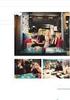 ET2300-serien Bruksanvisning NW7622 August 2012 Opphavsrettinformasjon Ingen deler av denne manualen, inkludert produkter og programvare som beskrives i den, kan reproduseres, overføres, skrives av, lagres
ET2300-serien Bruksanvisning NW7622 August 2012 Opphavsrettinformasjon Ingen deler av denne manualen, inkludert produkter og programvare som beskrives i den, kan reproduseres, overføres, skrives av, lagres
Norsk. Bruksanvisning. ET2411 / ET2210-serien
 Bruksanvisning ET2411 / ET2210-serien NW7102 Første utgave V1 Januar 2012 Copyright 2012 ASUSTeK COMPUTER INC. Med enerett. Ingen del av denne veiledningen, inkludert produktene og programvaren som beskrives
Bruksanvisning ET2411 / ET2210-serien NW7102 Første utgave V1 Januar 2012 Copyright 2012 ASUSTeK COMPUTER INC. Med enerett. Ingen del av denne veiledningen, inkludert produktene og programvaren som beskrives
Norsk. Bruksanvisning. ET22-serien
 Bruksanvisning ET22-serien NW8449 Juni 2013 Opphavsrettinformasjon Ingen deler av denne manualen, inkludert produkter og programvare som beskrives i den, kan reproduseres, overføres, skrives av, lagres
Bruksanvisning ET22-serien NW8449 Juni 2013 Opphavsrettinformasjon Ingen deler av denne manualen, inkludert produkter og programvare som beskrives i den, kan reproduseres, overføres, skrives av, lagres
Brukerhåndbok ET2040I
 Brukerhåndbok ET2040I NW9498b Første utgave Oktober 2014 Opphavsrettinformasjon Ingen deler av denne manualen, inkludert produkter og programvare som beskrives i den, kan reproduseres, overføres, skrives
Brukerhåndbok ET2040I NW9498b Første utgave Oktober 2014 Opphavsrettinformasjon Ingen deler av denne manualen, inkludert produkter og programvare som beskrives i den, kan reproduseres, overføres, skrives
Mini Desktop PC (Tynn klient)
 NW9656b Første utgave September 2014 Mini Desktop PC (Tynn klient) Bruksanvisning E210-serien Opphavsrettinformasjon Ingen deler av denne manualen, inkludert produkter og programvare som beskrives i den,
NW9656b Første utgave September 2014 Mini Desktop PC (Tynn klient) Bruksanvisning E210-serien Opphavsrettinformasjon Ingen deler av denne manualen, inkludert produkter og programvare som beskrives i den,
Brukerhåndbok ET2325I
 Brukerhåndbok ET2325I NW10106b Første utgave Januar 2015 Opphavsrettinformasjon Ingen deler av denne manualen, inkludert produkter og programvare som beskrives i den, kan reproduseres, overføres, skrives
Brukerhåndbok ET2325I NW10106b Første utgave Januar 2015 Opphavsrettinformasjon Ingen deler av denne manualen, inkludert produkter og programvare som beskrives i den, kan reproduseres, overføres, skrives
Norsk. Bruksanvisning. ET2700-serien
 Bruksanvisning ET2700-serien NW6912 Andre utgave V2 Oktober 2011 Copyright 2011 ASUSTeK COMPUTER INC. Med enerett. Ingen del av denne veiledningen, inkludert produktene og programvaren som beskrives i
Bruksanvisning ET2700-serien NW6912 Andre utgave V2 Oktober 2011 Copyright 2011 ASUSTeK COMPUTER INC. Med enerett. Ingen del av denne veiledningen, inkludert produktene og programvaren som beskrives i
ET1620I serien. Bruksanvisning
 ET1620I serien Bruksanvisning NW8823b Første utgave Februar 2014 Opphavsrettinformasjon Ingen deler av denne manualen, inkludert produkter og programvare som beskrives i den, kan reproduseres, overføres,
ET1620I serien Bruksanvisning NW8823b Første utgave Februar 2014 Opphavsrettinformasjon Ingen deler av denne manualen, inkludert produkter og programvare som beskrives i den, kan reproduseres, overføres,
Norsk. Bruksanvisning. ET2012-serien
 Bruksanvisning MODE MENU ET2012-serien NW6991 Første utgave November 2011 Copyright 2011 ASUSTeK COMPUTER INC. Med enerett. Ingen del av denne veiledningen, inkludert produktene og programvaren som beskrives
Bruksanvisning MODE MENU ET2012-serien NW6991 Første utgave November 2011 Copyright 2011 ASUSTeK COMPUTER INC. Med enerett. Ingen del av denne veiledningen, inkludert produktene og programvaren som beskrives
Norsk. Bruksanvisning. ET2221I / A6410-serien
 Bruksanvisning ET2221I / A6410-serien NW9594b August 2014 Opphavsrettinformasjon Ingen deler av denne manualen, inkludert produkter og programvare som beskrives i den, kan reproduseres, overføres, skrives
Bruksanvisning ET2221I / A6410-serien NW9594b August 2014 Opphavsrettinformasjon Ingen deler av denne manualen, inkludert produkter og programvare som beskrives i den, kan reproduseres, overføres, skrives
Brukerhåndbok. ET2702I serien
 Brukerhåndbok ET2702I serien NW9662b Tredje utgave Oktober 2014 Opphavsrettinformasjon Ingen deler av denne manualen, inkludert produkter og programvare som beskrives i den, kan reproduseres, overføres,
Brukerhåndbok ET2702I serien NW9662b Tredje utgave Oktober 2014 Opphavsrettinformasjon Ingen deler av denne manualen, inkludert produkter og programvare som beskrives i den, kan reproduseres, overføres,
Din bruksanvisning HP COMPAQ DX2300 MICROTOWER PC
 Du kan lese anbefalingene i bruksanvisningen, de tekniske guide eller installasjonen guide for HP COMPAQ DX2300 MICROTOWER PC. Du vil finne svar på alle dine spørsmål på HP COMPAQ DX2300 MICROTOWER PC
Du kan lese anbefalingene i bruksanvisningen, de tekniske guide eller installasjonen guide for HP COMPAQ DX2300 MICROTOWER PC. Du vil finne svar på alle dine spørsmål på HP COMPAQ DX2300 MICROTOWER PC
Hurtiginstallasjonsveiledning
 Hurtiginstallasjonsveiledning Aktuelle modeller: AS6004U Ver.3.0.0413 (2017-4-13) Innholdsfortegnelse Merknader... 3 Sikkerhetsforholdsregler... 4 1. Pakkens innhold... 5 2. Ekstrautstyr... 6 3. Maskinvareinstallasjonsveiledning...
Hurtiginstallasjonsveiledning Aktuelle modeller: AS6004U Ver.3.0.0413 (2017-4-13) Innholdsfortegnelse Merknader... 3 Sikkerhetsforholdsregler... 4 1. Pakkens innhold... 5 2. Ekstrautstyr... 6 3. Maskinvareinstallasjonsveiledning...
Brukerhåndbok. A4321 / A6421 serien
 Brukerhåndbok A4321 / A6421 serien NW11547 Andre utgave mai 2016 Opphavsrettinformasjon Ingen deler av denne manualen, inkludert produkter og programvare som beskrives i den, kan reproduseres, overføres,
Brukerhåndbok A4321 / A6421 serien NW11547 Andre utgave mai 2016 Opphavsrettinformasjon Ingen deler av denne manualen, inkludert produkter og programvare som beskrives i den, kan reproduseres, overføres,
Pekeutstyr og tastatur Brukerhåndbok
 Pekeutstyr og tastatur Brukerhåndbok Copyright 2008 Hewlett-Packard Development Company, L.P. Windows er et registrert varemerke for Microsoft Corporation i USA. Informasjonen i dette dokumentet kan endres
Pekeutstyr og tastatur Brukerhåndbok Copyright 2008 Hewlett-Packard Development Company, L.P. Windows er et registrert varemerke for Microsoft Corporation i USA. Informasjonen i dette dokumentet kan endres
NW9763 Tredje utgave November 2014 Bærbare PC
 NW9763 Tredje utgave November 2014 Bærbare PC Elektronisk håndbok Opphavsrettinformasjon Ingen deler av denne manualen, inkludert produkter og programvare som beskrives i den, kan reproduseres, overføres,
NW9763 Tredje utgave November 2014 Bærbare PC Elektronisk håndbok Opphavsrettinformasjon Ingen deler av denne manualen, inkludert produkter og programvare som beskrives i den, kan reproduseres, overføres,
NW10031 Tredje utgave Februar 2015. ASUS-nettbrett. ASUS mobil dokking. Elektronisk håndbok. T100 Serie
 NW10031 Tredje utgave Februar 2015 ASUS-nettbrett ASUS mobil dokking Elektronisk håndbok T100 Serie Opphavsrettinformasjon Ingen deler av denne manualen, inkludert produkter og programvare som beskrives
NW10031 Tredje utgave Februar 2015 ASUS-nettbrett ASUS mobil dokking Elektronisk håndbok T100 Serie Opphavsrettinformasjon Ingen deler av denne manualen, inkludert produkter og programvare som beskrives
NW9159 Første utgave Mai 2014. ASUS-nettbrett. ASUS mobil dokking. Elektronisk håndbok. T200 Serie
 NW9159 Første utgave Mai 2014 ASUS-nettbrett ASUS mobil dokking Elektronisk håndbok T200 Serie Opphavsrettinformasjon Ingen deler av denne manualen, inkludert produkter og programvare som beskrives i den,
NW9159 Første utgave Mai 2014 ASUS-nettbrett ASUS mobil dokking Elektronisk håndbok T200 Serie Opphavsrettinformasjon Ingen deler av denne manualen, inkludert produkter og programvare som beskrives i den,
Pekeutstyr og tastatur Brukerveiledning
 Pekeutstyr og tastatur Brukerveiledning Copyright 2009 Hewlett-Packard Development Company, L.P. Windows er et registrert varemerke for Microsoft Corporation i USA. Informasjonen i dette dokumentet kan
Pekeutstyr og tastatur Brukerveiledning Copyright 2009 Hewlett-Packard Development Company, L.P. Windows er et registrert varemerke for Microsoft Corporation i USA. Informasjonen i dette dokumentet kan
EB1505 Bruksanvisning. Norsk
 EB1505 Bruksanvisning NW7745 Første utgave / Oktober 2012 Opphavsrettinformasjon Ingen deler av denne manualen, inkludert produkter og programvare som beskrives i den, kan reproduseres, overføres, skrives
EB1505 Bruksanvisning NW7745 Første utgave / Oktober 2012 Opphavsrettinformasjon Ingen deler av denne manualen, inkludert produkter og programvare som beskrives i den, kan reproduseres, overføres, skrives
Travelair N. Trådløs lagring. Brukerveiledning
 Travelair N Trådløs lagring Brukerveiledning NW10187 Første utgave Mai 2015 Copyright 2015 ASUSTeK Computer, Inc. Med enerett. Ingen deler av denne håndboken, produktene og programvaren beskrevet i den,
Travelair N Trådløs lagring Brukerveiledning NW10187 Første utgave Mai 2015 Copyright 2015 ASUSTeK Computer, Inc. Med enerett. Ingen deler av denne håndboken, produktene og programvaren beskrevet i den,
Printer Driver. Denne veiledningen beskriver installasjonen av skriverdriveren for Windows Vista. Før denne programvaren brukes
 3-876-169-21 (1) Printer Driver Betjeningsveiledning Denne veiledningen beskriver installasjonen av skriverdriveren for Windows Vista. Før denne programvaren brukes Før du bruker skriverdriveren må du
3-876-169-21 (1) Printer Driver Betjeningsveiledning Denne veiledningen beskriver installasjonen av skriverdriveren for Windows Vista. Før denne programvaren brukes Før du bruker skriverdriveren må du
Bærbar harddisk USB 2.0 Brukerveiledning
 Bærbar harddisk USB 2.0 Brukerveiledning Norsk Innhold Innledning 3 Koble til bærbar harddisk 3 Lagre og overføre data 4 Koble fra bærbar harddisk 5 Teknisk støtte 6 Vilkår for begrenset garanti 7 Rettigheter
Bærbar harddisk USB 2.0 Brukerveiledning Norsk Innhold Innledning 3 Koble til bærbar harddisk 3 Lagre og overføre data 4 Koble fra bærbar harddisk 5 Teknisk støtte 6 Vilkår for begrenset garanti 7 Rettigheter
Pakkeinnhold. Ordliste. Powerline Adapter
 Powerline Adapter Legg merke til! Utsett ikke Powerline Adapter for ekstreme temperaturer. Plasser ikke enheten i direkte sollys eller nær varmekilder. Bruk ikke Powerline Adapter i ekstremt fuktige eller
Powerline Adapter Legg merke til! Utsett ikke Powerline Adapter for ekstreme temperaturer. Plasser ikke enheten i direkte sollys eller nær varmekilder. Bruk ikke Powerline Adapter i ekstremt fuktige eller
Norsk. Bruksanvisning. ET2301-serien
 Bruksanvisning ET2301-serien NW8285 July 2013 Opphavsrettinformasjon Ingen deler av denne manualen, inkludert produkter og programvare som beskrives i den, kan reproduseres, overføres, skrives av, lagres
Bruksanvisning ET2301-serien NW8285 July 2013 Opphavsrettinformasjon Ingen deler av denne manualen, inkludert produkter og programvare som beskrives i den, kan reproduseres, overføres, skrives av, lagres
Norsk. Bruksanvisning. ET1612I-serien
 Bruksanvisning ET1612I-serien NW7574 Første utgave V1 August 2012 Copyright 2012 ASUSTeK COMPUTER INC. Med enerett. Ingen del av denne veiledningen, inkludert produktene og programvaren som beskrives i
Bruksanvisning ET1612I-serien NW7574 Første utgave V1 August 2012 Copyright 2012 ASUSTeK COMPUTER INC. Med enerett. Ingen del av denne veiledningen, inkludert produktene og programvaren som beskrives i
ThinkPad X Series. Installeringsveiledning
 Delenummer: 92P1932 ThinkPad X Series Installeringsveiledning Sjekkliste for utpakking Takk for at du kjøpte en IBM ThinkPad X Series-maskin. Kontroller innholdet på denne listen mot innholdet i boksen.
Delenummer: 92P1932 ThinkPad X Series Installeringsveiledning Sjekkliste for utpakking Takk for at du kjøpte en IBM ThinkPad X Series-maskin. Kontroller innholdet på denne listen mot innholdet i boksen.
EB1036 Bruksanvisning. Norsk
 X EB1036 Bruksanvisning NW8793b Første utgave / November 2013 Opphavsrettinformasjon Ingen deler av denne manualen, inkludert produkter og programvare som beskrives i den, kan reproduseres, overføres,
X EB1036 Bruksanvisning NW8793b Første utgave / November 2013 Opphavsrettinformasjon Ingen deler av denne manualen, inkludert produkter og programvare som beskrives i den, kan reproduseres, overføres,
BIPAC-711C2 / 710C2. ADSL Modem / Router. Hurtigstartguide
 BIPAC-711C2 / 710C2 ADSL Modem / Router Hurtigstartguide BIPAC-711C2 / 710C2 ADSL Modem / Router For mer detaljerte instruksjoner angående konfigurering og bruk av ADSL Modem Router, vennligst gå til online
BIPAC-711C2 / 710C2 ADSL Modem / Router Hurtigstartguide BIPAC-711C2 / 710C2 ADSL Modem / Router For mer detaljerte instruksjoner angående konfigurering og bruk av ADSL Modem Router, vennligst gå til online
NW9333 Første utgave July 2014 Bærbare PC
 NW9333 Første utgave July 2014 Bærbare PC Elektronisk håndbok Opphavsrettinformasjon Ingen deler av denne manualen, inkludert produkter og programvare som beskrives i den, kan reproduseres, overføres,
NW9333 Første utgave July 2014 Bærbare PC Elektronisk håndbok Opphavsrettinformasjon Ingen deler av denne manualen, inkludert produkter og programvare som beskrives i den, kan reproduseres, overføres,
Norsk ASUS. Bruksanvisning. ET2301-serien
 ASUS Bruksanvisning ET2301-serien NW9074 Mars 2014 Opphavsrettinformasjon Ingen deler av denne manualen, inkludert produkter og programvare som beskrives i den, kan reproduseres, overføres, skrives av,
ASUS Bruksanvisning ET2301-serien NW9074 Mars 2014 Opphavsrettinformasjon Ingen deler av denne manualen, inkludert produkter og programvare som beskrives i den, kan reproduseres, overføres, skrives av,
Trinnvis oppgraderingsveiledning for Windows 8 KONFIDENSIELT 1/53
 Trinnvis oppgraderingsveiledning for Windows 8 KONFIDENSIELT 1/53 Innhold 1. 1. Oppsettprosess for Windows 8 2. Systemkrav 3. Forberedelser 2. 3. ESD 4. 5. Ren installasjon 6. 1. Tilpass 2. Trådløs 3.
Trinnvis oppgraderingsveiledning for Windows 8 KONFIDENSIELT 1/53 Innhold 1. 1. Oppsettprosess for Windows 8 2. Systemkrav 3. Forberedelser 2. 3. ESD 4. 5. Ren installasjon 6. 1. Tilpass 2. Trådløs 3.
NW9399 Første utgave Juni 2014 Bærbare PC
 NW9399 Første utgave Juni 2014 Bærbare PC Elektronisk håndbok Opphavsrettinformasjon Ingen deler av denne manualen, inkludert produkter og programvare som beskrives i den, kan reproduseres, overføres,
NW9399 Første utgave Juni 2014 Bærbare PC Elektronisk håndbok Opphavsrettinformasjon Ingen deler av denne manualen, inkludert produkter og programvare som beskrives i den, kan reproduseres, overføres,
NW10293 Tredje utgave April 2015 Bærbare PC
 NW10293 Tredje utgave April 2015 Bærbare PC Elektronisk håndbok Opphavsrettinformasjon Ingen deler av denne manualen, inkludert produkter og programvare som beskrives i den, kan reproduseres, overføres,
NW10293 Tredje utgave April 2015 Bærbare PC Elektronisk håndbok Opphavsrettinformasjon Ingen deler av denne manualen, inkludert produkter og programvare som beskrives i den, kan reproduseres, overføres,
Brukerhåndbok. A4320 / A6420 serien
 Brukerhåndbok A4320 / A6420 serien NW10213 Første utgave july 2015 Opphavsrettinformasjon Ingen deler av denne manualen, inkludert produkter og programvare som beskrives i den, kan reproduseres, overføres,
Brukerhåndbok A4320 / A6420 serien NW10213 Første utgave july 2015 Opphavsrettinformasjon Ingen deler av denne manualen, inkludert produkter og programvare som beskrives i den, kan reproduseres, overføres,
Brukerhåndbok. PT2001 serien
 Brukerhåndbok PT2001 serien NW9005b Første utgave Mars 2014 Opphavsrettinformasjon Ingen deler av denne manualen, inkludert produkter og programvare som beskrives i den, kan reproduseres, overføres, skrives
Brukerhåndbok PT2001 serien NW9005b Første utgave Mars 2014 Opphavsrettinformasjon Ingen deler av denne manualen, inkludert produkter og programvare som beskrives i den, kan reproduseres, overføres, skrives
NW9537 Fjerde utgave July2014. Bærbare PC. Elektronisk håndbok. T100 Serie
 NW9537 Fjerde utgave July2014 Bærbare PC Elektronisk håndbok T100 Serie Opphavsrettinformasjon Ingen deler av denne manualen, inkludert produkter og programvare som beskrives i den, kan reproduseres, overføres,
NW9537 Fjerde utgave July2014 Bærbare PC Elektronisk håndbok T100 Serie Opphavsrettinformasjon Ingen deler av denne manualen, inkludert produkter og programvare som beskrives i den, kan reproduseres, overføres,
LW153 Sweex Wireless 150N Adapter USB
 LW153 Sweex Wireless 150N Adapter USB Legg merke til! På den vedlagte CD-ROM-platen finner du installasjonsveiviseren. Denne enkle installasjonsprosedyren viser deg hvordan du installerer adapter, steg
LW153 Sweex Wireless 150N Adapter USB Legg merke til! På den vedlagte CD-ROM-platen finner du installasjonsveiviseren. Denne enkle installasjonsprosedyren viser deg hvordan du installerer adapter, steg
Introduksjon...5. Systemkrav...7. For Windows...9
 Innholdfortegnelse Introduksjon...................................5 Systemkrav...................................7 For Windows...................................9 Installere programvare for bildeutskrift
Innholdfortegnelse Introduksjon...................................5 Systemkrav...................................7 For Windows...................................9 Installere programvare for bildeutskrift
NW10478 Andre utgave juni 2015 Bærbare PC
 NW10478 Andre utgave juni 2015 Bærbare PC Elektronisk håndbok Opphavsrettinformasjon Ingen deler av denne manualen, inkludert produkter og programvare som beskrives i den, kan reproduseres, overføres,
NW10478 Andre utgave juni 2015 Bærbare PC Elektronisk håndbok Opphavsrettinformasjon Ingen deler av denne manualen, inkludert produkter og programvare som beskrives i den, kan reproduseres, overføres,
Nordic Eye Solo PC og MAC
 Nordic Eye Solo PC og MAC VGA & USB Bruksanvisning Versjon 5.3 1 Innholdsregister Produktets innhold... s. 3 Systemkrav... s. 3 Monteringsanvisning... s. 4 Tilkobling til monitor... s. 4 Tilkobling og
Nordic Eye Solo PC og MAC VGA & USB Bruksanvisning Versjon 5.3 1 Innholdsregister Produktets innhold... s. 3 Systemkrav... s. 3 Monteringsanvisning... s. 4 Tilkobling til monitor... s. 4 Tilkobling og
NW8878 Første utgave April 2014 Bærbare PC
 NW8878 Første utgave April 2014 Bærbare PC Elektronisk håndbok Opphavsrettinformasjon Ingen deler av denne manualen, inkludert produkter og programvare som beskrives i den, kan reproduseres, overføres,
NW8878 Første utgave April 2014 Bærbare PC Elektronisk håndbok Opphavsrettinformasjon Ingen deler av denne manualen, inkludert produkter og programvare som beskrives i den, kan reproduseres, overføres,
Brukerhåndbok. ET23 serien: ET2323I, ET2324I
 Brukerhåndbok ET23 serien: ET2323I, ET2324I NW9721b Første utgave Oktober 2014 Opphavsrettinformasjon Ingen deler av denne manualen, inkludert produkter og programvare som beskrives i den, kan reproduseres,
Brukerhåndbok ET23 serien: ET2323I, ET2324I NW9721b Første utgave Oktober 2014 Opphavsrettinformasjon Ingen deler av denne manualen, inkludert produkter og programvare som beskrives i den, kan reproduseres,
NW9102 Første utgave Mars 2014 Bærbare PC
 NW9102 Første utgave Mars 2014 Bærbare PC Elektronisk håndbok Opphavsrettinformasjon Ingen deler av denne manualen, inkludert produkter og programvare som beskrives i den, kan reproduseres, overføres,
NW9102 Første utgave Mars 2014 Bærbare PC Elektronisk håndbok Opphavsrettinformasjon Ingen deler av denne manualen, inkludert produkter og programvare som beskrives i den, kan reproduseres, overføres,
ASUS Transformer Book. Elektronisk håndbok
 ASUS Transformer Book Elektronisk håndbok NW8378 Mai 2013 Tredje utgave Opphavsrettinformasjon Ingen deler av denne manualen, inkludert produkter og programvare som beskrives i den, kan reproduseres, overføres,
ASUS Transformer Book Elektronisk håndbok NW8378 Mai 2013 Tredje utgave Opphavsrettinformasjon Ingen deler av denne manualen, inkludert produkter og programvare som beskrives i den, kan reproduseres, overføres,
Hurtigstartsveiledning. Norsk VTE-1016
 Hurtigstartsveiledning Norsk VTE-1016 7025691 1 Kom i gang! Koble kontrolleren til PlayStation TV-systemet Du kan bruke den trådløse DUALSHOCK 3- eller DUALSHOCK 4-kontrolleren med PS TV-systemet bare
Hurtigstartsveiledning Norsk VTE-1016 7025691 1 Kom i gang! Koble kontrolleren til PlayStation TV-systemet Du kan bruke den trådløse DUALSHOCK 3- eller DUALSHOCK 4-kontrolleren med PS TV-systemet bare
ASUS Transformer Book Trio
 NW8300 August 2013 Bærbare PC ASUS Transformer Book Trio Elektronisk håndbok Opphavsrettinformasjon Ingen deler av denne manualen, inkludert produkter og programvare som beskrives i den, kan reproduseres,
NW8300 August 2013 Bærbare PC ASUS Transformer Book Trio Elektronisk håndbok Opphavsrettinformasjon Ingen deler av denne manualen, inkludert produkter og programvare som beskrives i den, kan reproduseres,
BiPAC 7202 / 7202G. (802.11g) ADSL-sikkerhetsruter. Hurtigstartguide
 BiPAC 7202 / 7202G (802.11g) ADSL-sikkerhetsruter Hurtigstartguide BiPAC (802.11g) ADSL2+-sikkerhetsruter For mer detaljerte instruksjoner angående konfigurering og bruk av (802.11g) ADSL Router, vennligst
BiPAC 7202 / 7202G (802.11g) ADSL-sikkerhetsruter Hurtigstartguide BiPAC (802.11g) ADSL2+-sikkerhetsruter For mer detaljerte instruksjoner angående konfigurering og bruk av (802.11g) ADSL Router, vennligst
BIPAC 6600. Bredbåndsruter med brannmur. Hurtigstartguide
 BIPAC 6600 Bredbåndsruter med brannmur Hurtigstartguide Billion BIPAC 6600 Bredbåndsruter med brannmur For mer detaljerte instruksjoner angående konfigurering og bruk av Broadband Firewall Router, vennligst
BIPAC 6600 Bredbåndsruter med brannmur Hurtigstartguide Billion BIPAC 6600 Bredbåndsruter med brannmur For mer detaljerte instruksjoner angående konfigurering og bruk av Broadband Firewall Router, vennligst
ZoomText 10.1 Tillegg for Hurtig Referanser
 ZoomText 10.1 Tillegg for Hurtig Referanser Dette tillegget til ZoomText 10 Hurtigreferanse dekker de nye funksjonene og andre endringer som er spesifikke for ZoomText 10.1. For full instruksjoner om installasjon
ZoomText 10.1 Tillegg for Hurtig Referanser Dette tillegget til ZoomText 10 Hurtigreferanse dekker de nye funksjonene og andre endringer som er spesifikke for ZoomText 10.1. For full instruksjoner om installasjon
Notebook PC. Elektronisk håndbok
 Notebook PC Elektronisk håndbok NW7553 September 2012 Opphavsrettinformasjon Ingen deler av denne manualen, inkludert produkter og programvare som beskrives i den, kan reproduseres, overføres, skrives
Notebook PC Elektronisk håndbok NW7553 September 2012 Opphavsrettinformasjon Ingen deler av denne manualen, inkludert produkter og programvare som beskrives i den, kan reproduseres, overføres, skrives
Travelair AC Trådløs lagringsstasjon
 Travelair AC Trådløs lagringsstasjon Brukerveiledning NW11182 revidert utgave V2 Januar 2016 Copyright 2016 ASUSTeK Computer, Inc. Med enerett. Ingen deler av denne håndboken, produktene og programvaren
Travelair AC Trådløs lagringsstasjon Brukerveiledning NW11182 revidert utgave V2 Januar 2016 Copyright 2016 ASUSTeK Computer, Inc. Med enerett. Ingen deler av denne håndboken, produktene og programvaren
ZoomText 10.1 för Windows 8 Tillegg for Hurtig Referanser
 ZoomText 10.1 för Windows 8 Tillegg for Hurtig Referanser Dette tillegget til ZoomText 10 Hurtigreferanse dekker de nye funksjonene og andre endringer som er spesifikke for ZoomText 10.1 for Windows 8.
ZoomText 10.1 för Windows 8 Tillegg for Hurtig Referanser Dette tillegget til ZoomText 10 Hurtigreferanse dekker de nye funksjonene og andre endringer som er spesifikke for ZoomText 10.1 for Windows 8.
Innhold i pakken. R6250 Smart WiFi-ruter Installeringsveiledning
 Varemerker NETGEAR, NETGEAR-logoen og Connect with Innovation er varemerker og/eller registrerte varemerker for NETGEAR, Inc. og/eller deres datterselskaper i USA og/eller andre land. Informasjonen kan
Varemerker NETGEAR, NETGEAR-logoen og Connect with Innovation er varemerker og/eller registrerte varemerker for NETGEAR, Inc. og/eller deres datterselskaper i USA og/eller andre land. Informasjonen kan
Din bruksanvisning HP PAVILION SLIMLINE S7700
 Du kan lese anbefalingene i bruksanvisningen, de tekniske guide eller installasjonen guide for HP PAVILION SLIMLINE S7700. Du vil finne svar på alle dine spørsmål på HP PAVILION SLIMLINE S7700 i bruksanvisningen
Du kan lese anbefalingene i bruksanvisningen, de tekniske guide eller installasjonen guide for HP PAVILION SLIMLINE S7700. Du vil finne svar på alle dine spørsmål på HP PAVILION SLIMLINE S7700 i bruksanvisningen
Pekeutstyr og tastatur Brukerhåndbok
 Pekeutstyr og tastatur Brukerhåndbok Copyright 2007 Hewlett-Packard Development Company, L.P. Microsoft og Windows er registrerte varemerker for Microsoft Corporation. Informasjonen i dette dokumentet
Pekeutstyr og tastatur Brukerhåndbok Copyright 2007 Hewlett-Packard Development Company, L.P. Microsoft og Windows er registrerte varemerker for Microsoft Corporation. Informasjonen i dette dokumentet
ASUS Transformer Book
 NW9590 Første utgave September 2014 ASUS Transformer Book Elektronisk håndbok ASUS Transformer Book T300FA Opphavsrettinformasjon Ingen deler av denne manualen, inkludert produkter og programvare som beskrives
NW9590 Første utgave September 2014 ASUS Transformer Book Elektronisk håndbok ASUS Transformer Book T300FA Opphavsrettinformasjon Ingen deler av denne manualen, inkludert produkter og programvare som beskrives
Brukerhåndbok. ET223- og ET203-seriene
 Brukerhåndbok ET223- og ET203-seriene NW9972b Andre utgave Desember 2014 Opphavsrettinformasjon Ingen deler av denne manualen, inkludert produkter og programvare som beskrives i den, kan reproduseres,
Brukerhåndbok ET223- og ET203-seriene NW9972b Andre utgave Desember 2014 Opphavsrettinformasjon Ingen deler av denne manualen, inkludert produkter og programvare som beskrives i den, kan reproduseres,
BIPAC-7402/7402W (Trådløs) ADSL VPN Firewall Router med 3DES Akselerator Hurtigstartguide
 BIPAC-7402/7402W (Trådløs) ADSL VPN Firewall Router med 3DES Akselerator Hurtigstartguide Billion BIPAC-7402/7402W (Trådløs) ADSL VPN Firewall Router med 3DES Akselerator (Merk:) For mer detaljerte instruksjoner
BIPAC-7402/7402W (Trådløs) ADSL VPN Firewall Router med 3DES Akselerator Hurtigstartguide Billion BIPAC-7402/7402W (Trådløs) ADSL VPN Firewall Router med 3DES Akselerator (Merk:) For mer detaljerte instruksjoner
NW8997 Første utgave Mars 2014 Bærbare PC
 NW8997 Første utgave Mars 2014 Bærbare PC Elektronisk håndbok Opphavsrettinformasjon Ingen deler av denne manualen, inkludert produkter og programvare som beskrives i den, kan reproduseres, overføres,
NW8997 Første utgave Mars 2014 Bærbare PC Elektronisk håndbok Opphavsrettinformasjon Ingen deler av denne manualen, inkludert produkter og programvare som beskrives i den, kan reproduseres, overføres,
NW10150 Andre utgave Februar 2015. ASUS-nettbrett. ASUS mobil dokking. Elektronisk håndbok. T100 Chi T100 Chi mobil dokking
 NW10150 Andre utgave Februar 2015 ASUS-nettbrett ASUS mobil dokking Elektronisk håndbok T100 Chi T100 Chi mobil dokking Opphavsrettinformasjon Ingen deler av denne manualen, inkludert produkter og programvare
NW10150 Andre utgave Februar 2015 ASUS-nettbrett ASUS mobil dokking Elektronisk håndbok T100 Chi T100 Chi mobil dokking Opphavsrettinformasjon Ingen deler av denne manualen, inkludert produkter og programvare
Din bruksanvisning CREATIVE DESKTOP WIRELESS 6000 http://no.yourpdfguides.com/dref/1151409
 Du kan lese anbefalingene i bruksanvisningen, de tekniske guide eller installasjonen guide for CREATIVE DESKTOP WIRELESS 6000. Du vil finne svar på alle dine spørsmål på CREATIVE DESKTOP WIRELESS 6000
Du kan lese anbefalingene i bruksanvisningen, de tekniske guide eller installasjonen guide for CREATIVE DESKTOP WIRELESS 6000. Du vil finne svar på alle dine spørsmål på CREATIVE DESKTOP WIRELESS 6000
HURTIGVEILEDNING FOR. Installasjon av Nokia Connectivity Cable Drivers
 HURTIGVEILEDNING FOR Installasjon av Nokia Connectivity Cable Drivers Innhold 1. Innledning...1 2. Dette trenger du...1 3. Installere Nokia Connectivity Cable Drivers...2 3.1 Før installasjonen...2 3.2
HURTIGVEILEDNING FOR Installasjon av Nokia Connectivity Cable Drivers Innhold 1. Innledning...1 2. Dette trenger du...1 3. Installere Nokia Connectivity Cable Drivers...2 3.1 Før installasjonen...2 3.2
Styrepute og tastatur
 Styrepute og tastatur Brukerhåndbok Copyright 2007 Hewlett-Packard Development Company, L.P. Windows er et registrert varemerke for Microsoft Corporation i USA. Informasjonen i dette dokumentet kan endres
Styrepute og tastatur Brukerhåndbok Copyright 2007 Hewlett-Packard Development Company, L.P. Windows er et registrert varemerke for Microsoft Corporation i USA. Informasjonen i dette dokumentet kan endres
HP Docking Station (forankringsstasjon) Referansehåndbok
 HP Docking Station (forankringsstasjon) Referansehåndbok Copyright 2008 Hewlett-Packard Development Company, L.P. Microsoft er et registrert varemerke for Microsoft Corporation. Informasjonen i dette dokumentet
HP Docking Station (forankringsstasjon) Referansehåndbok Copyright 2008 Hewlett-Packard Development Company, L.P. Microsoft er et registrert varemerke for Microsoft Corporation. Informasjonen i dette dokumentet
NW9042 Første utgave April 2014 Bærbare PC
 NW9042 Første utgave April 2014 Bærbare PC Elektronisk håndbok Opphavsrettinformasjon Ingen deler av denne manualen, inkludert produkter og programvare som beskrives i den, kan reproduseres, overføres,
NW9042 Første utgave April 2014 Bærbare PC Elektronisk håndbok Opphavsrettinformasjon Ingen deler av denne manualen, inkludert produkter og programvare som beskrives i den, kan reproduseres, overføres,
Harddisk (med monteringsbrakett) Bruksanvisning
 Harddisk (med monteringsbrakett) Bruksanvisning CECH-ZHD1 7020228 Kompatibel maskinvare PlayStation 3-system (CECH-400x-serien) Forholdsregler Les denne brukerhåndboken og brukerhåndboken til PlayStation
Harddisk (med monteringsbrakett) Bruksanvisning CECH-ZHD1 7020228 Kompatibel maskinvare PlayStation 3-system (CECH-400x-serien) Forholdsregler Les denne brukerhåndboken og brukerhåndboken til PlayStation
Steg 1: Installasjon. Steg 2: Installasjon av programvare. ved nettverkstilkoblingen på baksiden av kameraet. Kameraet vil rotere og tilte automatisk.
 Innhold Steg 1: Installasjon... 3 Steg 2: Installasjon av programvare... 3 Steg 3. Oppsett av wifi, email varsling og alarm... 5 Steg 4: Installasjon og oppsett av mobil app... 8 Steg 5: Installasjon og
Innhold Steg 1: Installasjon... 3 Steg 2: Installasjon av programvare... 3 Steg 3. Oppsett av wifi, email varsling og alarm... 5 Steg 4: Installasjon og oppsett av mobil app... 8 Steg 5: Installasjon og
Disker og stasjoner. Dokumentdelenummer: Denne håndboken beskriver hvordan du bruker harddisken og eventuelle eksterne stasjoner.
 Disker og stasjoner Dokumentdelenummer: 405759-091 Mai 2006 Denne håndboken beskriver hvordan du bruker harddisken og eventuelle eksterne stasjoner. Innhold 1 Behandle disker og stasjoner 2 Disklampe 3
Disker og stasjoner Dokumentdelenummer: 405759-091 Mai 2006 Denne håndboken beskriver hvordan du bruker harddisken og eventuelle eksterne stasjoner. Innhold 1 Behandle disker og stasjoner 2 Disklampe 3
NW10103 Andre utgave Mars 2015 Bærbare PC
 NW10103 Andre utgave Mars 2015 Bærbare PC Elektronisk håndbok Opphavsrettinformasjon Ingen deler av denne manualen, inkludert produkter og programvare som beskrives i den, kan reproduseres, overføres,
NW10103 Andre utgave Mars 2015 Bærbare PC Elektronisk håndbok Opphavsrettinformasjon Ingen deler av denne manualen, inkludert produkter og programvare som beskrives i den, kan reproduseres, overføres,
NW8582 September 2013 Bærbare PC
 NW8582 September 2013 Bærbare PC Elektronisk håndbok Opphavsrettinformasjon Ingen deler av denne manualen, inkludert produkter og programvare som beskrives i den, kan reproduseres, overføres, skrives av,
NW8582 September 2013 Bærbare PC Elektronisk håndbok Opphavsrettinformasjon Ingen deler av denne manualen, inkludert produkter og programvare som beskrives i den, kan reproduseres, overføres, skrives av,
Disk Station. Installasjonsveiledning DS409+, DS409. Dokument-ID: Synology_QIG_4bay2_20090616
 Disk Station DS409+, DS409 Installasjonsveiledning Dokument-ID: Synology_QIG_4bay2_20090616 SIKKERHETSINSTRUKSJONER Vennligst les sikkerhetsinstruksjonene nøye før bruk, og oppbevar denne veiledningen
Disk Station DS409+, DS409 Installasjonsveiledning Dokument-ID: Synology_QIG_4bay2_20090616 SIKKERHETSINSTRUKSJONER Vennligst les sikkerhetsinstruksjonene nøye før bruk, og oppbevar denne veiledningen
Hurtiginstallasjonsveiledning
 Hurtiginstallasjonsveiledning For nettverkstilkoblet lagring (NAS) Ver. 2.1.2.0319 Innholdsfortegnelse Merknader... 3 Sikkerhetsforholdsregler... 4 1. Pakkens innhold... 5 2. Ekstrautstyr... 6 3. Maskinvareinstallasjonsveiledning...
Hurtiginstallasjonsveiledning For nettverkstilkoblet lagring (NAS) Ver. 2.1.2.0319 Innholdsfortegnelse Merknader... 3 Sikkerhetsforholdsregler... 4 1. Pakkens innhold... 5 2. Ekstrautstyr... 6 3. Maskinvareinstallasjonsveiledning...
Pakkeinnhold. Ordliste. Powerline Adapter
 Powerline Adapter Legg merke til! Utsett ikke Powerline Adapter for ekstreme temperaturer. Plasser ikke enheten i direkte sollys eller nær varmekilder. Bruk ikke Powerline Adapter i ekstremt fuktige eller
Powerline Adapter Legg merke til! Utsett ikke Powerline Adapter for ekstreme temperaturer. Plasser ikke enheten i direkte sollys eller nær varmekilder. Bruk ikke Powerline Adapter i ekstremt fuktige eller
Installasjonsveiledning for programvare
 Installasjonsveiledning for programvare Denne bruksanvisningen forklarer hvordan programvaren installeres over en USB- eller nettverkstilkobling. Modellene SP 200/200S/203S/203SF/204SF mangler nettverkstilkobling.
Installasjonsveiledning for programvare Denne bruksanvisningen forklarer hvordan programvaren installeres over en USB- eller nettverkstilkobling. Modellene SP 200/200S/203S/203SF/204SF mangler nettverkstilkobling.
ThinkPad G40 Series Installeringsveiledning
 Delenummer: 92P1530 ThinkPad G40 Series Installeringsveiledning Sjekkliste for utpakking Takk for at du kjøpte en IBM ThinkPad G40 Series-maskin. Kontroller innholdet på denne listen mot innholdet i boksen.
Delenummer: 92P1530 ThinkPad G40 Series Installeringsveiledning Sjekkliste for utpakking Takk for at du kjøpte en IBM ThinkPad G40 Series-maskin. Kontroller innholdet på denne listen mot innholdet i boksen.
Denne håndboken beskriver funksjoner som finnes på de fleste modeller. Enkelte av funksjonene er kanskje ikke tilgjengelig på din datamaskin.
 Start her Copyright 2013 Hewlett-Packard Development Company, L.P. Windows er et registrert varemerke for Microsoft Corporation i USA. Informasjonen i dette dokumentet kan endres uten varsel. De eneste
Start her Copyright 2013 Hewlett-Packard Development Company, L.P. Windows er et registrert varemerke for Microsoft Corporation i USA. Informasjonen i dette dokumentet kan endres uten varsel. De eneste
Din bruksanvisning HP PAVILION T500 http://no.yourpdfguides.com/dref/849536
 Du kan lese anbefalingene i bruksanvisningen, de tekniske guide eller installasjonen guide for HP PAVILION T500. Du vil finne svar på alle dine spørsmål på HP PAVILION T500 i bruksanvisningen (informasjon,
Du kan lese anbefalingene i bruksanvisningen, de tekniske guide eller installasjonen guide for HP PAVILION T500. Du vil finne svar på alle dine spørsmål på HP PAVILION T500 i bruksanvisningen (informasjon,
myguard 7202 / 7202G (802.11g) ADSL-sikkerhetsruter Hurtigstartguide
 myguard 7202 / 7202G (802.11g) ADSL-sikkerhetsruter Hurtigstartguide myguard (802.11g) ADSL2+-sikkerhetsruter For mer detaljerte instruksjoner angående konfigurering og bruk av (802.11g) ADSL Router,
myguard 7202 / 7202G (802.11g) ADSL-sikkerhetsruter Hurtigstartguide myguard (802.11g) ADSL2+-sikkerhetsruter For mer detaljerte instruksjoner angående konfigurering og bruk av (802.11g) ADSL Router,
NW9582 Første utgave August 2014 Bærbare PC
 NW9582 Første utgave August 2014 Bærbare PC Elektronisk håndbok Opphavsrettinformasjon Ingen deler av denne manualen, inkludert produkter og programvare som beskrives i den, kan reproduseres, overføres,
NW9582 Første utgave August 2014 Bærbare PC Elektronisk håndbok Opphavsrettinformasjon Ingen deler av denne manualen, inkludert produkter og programvare som beskrives i den, kan reproduseres, overføres,
Pekeutstyr og tastatur Brukerhåndbok
 Pekeutstyr og tastatur Brukerhåndbok Copyright 2008 Hewlett-Packard Development Company, L.P. Windows er et registrert varemerke for Microsoft Corporation i USA. Informasjonen i dette dokumentet kan endres
Pekeutstyr og tastatur Brukerhåndbok Copyright 2008 Hewlett-Packard Development Company, L.P. Windows er et registrert varemerke for Microsoft Corporation i USA. Informasjonen i dette dokumentet kan endres
Brukerhåndbok V220IB
 Brukerhåndbok V220IB NW10600 Første utgave august 2015 Opphavsrettinformasjon Ingen deler av denne manualen, inkludert produkter og programvare som beskrives i den, kan reproduseres, overføres, skrives
Brukerhåndbok V220IB NW10600 Første utgave august 2015 Opphavsrettinformasjon Ingen deler av denne manualen, inkludert produkter og programvare som beskrives i den, kan reproduseres, overføres, skrives
ThinkPad X Series. Delenummer: 67P4585. h Datamaskin. h Batteri
 Delenummer: 67P4585 ThinkPad X Series Installeringsveiledning Sjekkliste for utpakking Takk for at du kjøpte en IBM ThinkPad X Series-maskin. Kontroller innholdet på denne listen mot innholdet i boksen.
Delenummer: 67P4585 ThinkPad X Series Installeringsveiledning Sjekkliste for utpakking Takk for at du kjøpte en IBM ThinkPad X Series-maskin. Kontroller innholdet på denne listen mot innholdet i boksen.
Pekeutstyr og tastatur Brukerhåndbok
 Pekeutstyr og tastatur Brukerhåndbok Copyright 2008 Hewlett-Packard Development Company, L.P. Windows er et registrert varemerke for Microsoft Corporation i USA. Informasjonen i dette dokumentet kan endres
Pekeutstyr og tastatur Brukerhåndbok Copyright 2008 Hewlett-Packard Development Company, L.P. Windows er et registrert varemerke for Microsoft Corporation i USA. Informasjonen i dette dokumentet kan endres
Nordic Eye Solo VGA & USB
 Nordic Eye Solo VGA & USB Bruksanvisning Versjon 3.41 1 Innholdsregister Produktets innhold... s. 3 Systemkrav... s. 3 Monteringsanvisning... s. 4 Tilkobling til monitor... s. 4 Tilkobling og installasjon
Nordic Eye Solo VGA & USB Bruksanvisning Versjon 3.41 1 Innholdsregister Produktets innhold... s. 3 Systemkrav... s. 3 Monteringsanvisning... s. 4 Tilkobling til monitor... s. 4 Tilkobling og installasjon
Trinnvis veiledning for oppdatering til Windows 8.1
 Trinnvis veiledning for oppdatering til Windows 8.1 Installere og oppdatere Windows 8.1 Oppdater BIOS, programmere, drivere og kjør Windows Update Velg installeringstype Installer Windows 8.1 Gå til støttesiden
Trinnvis veiledning for oppdatering til Windows 8.1 Installere og oppdatere Windows 8.1 Oppdater BIOS, programmere, drivere og kjør Windows Update Velg installeringstype Installer Windows 8.1 Gå til støttesiden
Installasjon. NETGEAR ac trådløst tilgangspunkt WAC120. Innhold i pakken. NETGEAR, Inc. 350 East Plumeria Drive San Jose, CA USA
 Varemerker NETGEAR, NETGEAR-logoen og Connect with Innovation er varemerker og/eller registrerte varemerker for NETGEAR, Inc. og/eller deres datterselskaper i USA og/eller andre land. Informasjonen kan
Varemerker NETGEAR, NETGEAR-logoen og Connect with Innovation er varemerker og/eller registrerte varemerker for NETGEAR, Inc. og/eller deres datterselskaper i USA og/eller andre land. Informasjonen kan
NorskInternett Brukermanual. Sist oppdatert 09.08.15. Side 1/30
 NorskInternett Brukermanual Sist oppdatert 09.08.15. Side 1/30 Innholdsliste Hvordan kan vår tjeneste brukes...2 Hva vi leverer...2 Kontoinformasjon...3 Bruk av VPN tilkobling...3 Konfigurering av Android...4
NorskInternett Brukermanual Sist oppdatert 09.08.15. Side 1/30 Innholdsliste Hvordan kan vår tjeneste brukes...2 Hva vi leverer...2 Kontoinformasjon...3 Bruk av VPN tilkobling...3 Konfigurering av Android...4
NW8438 August 2013. Bærbare PC. Elektronisk håndbok. UX302 Serie
 NW8438 August 2013 Bærbare PC Elektronisk håndbok UX302 Serie Opphavsrettinformasjon Ingen deler av denne manualen, inkludert produkter og programvare som beskrives i den, kan reproduseres, overføres,
NW8438 August 2013 Bærbare PC Elektronisk håndbok UX302 Serie Opphavsrettinformasjon Ingen deler av denne manualen, inkludert produkter og programvare som beskrives i den, kan reproduseres, overføres,
Brukerhåndbok V230IC
 Brukerhåndbok V230IC NW10622 Første utgave september 2015 Opphavsrettinformasjon Ingen deler av denne manualen, inkludert produkter og programvare som beskrives i den, kan reproduseres, overføres, skrives
Brukerhåndbok V230IC NW10622 Første utgave september 2015 Opphavsrettinformasjon Ingen deler av denne manualen, inkludert produkter og programvare som beskrives i den, kan reproduseres, overføres, skrives
NW8516 August 2013. Bærbare PC. Elektronisk håndbok. T100T Serie
 NW8516 August 2013 Bærbare PC Elektronisk håndbok T100T Serie Opphavsrettinformasjon Ingen deler av denne manualen, inkludert produkter og programvare som beskrives i den, kan reproduseres, overføres,
NW8516 August 2013 Bærbare PC Elektronisk håndbok T100T Serie Opphavsrettinformasjon Ingen deler av denne manualen, inkludert produkter og programvare som beskrives i den, kan reproduseres, overføres,
56K ESP-2 Modem 56K ESP-2 MODEM. Håndbok for rask installering. Versjon 1.0
 56K ESP-2 MODEM Håndbok for rask installering Versjon 1.0 1 1. Innledning Denne håndboken er beregnet på brukere av 56K ESP-2 Modem. Det er ikke nødvendig å ha bestemte kunnskaper for å kunne installere
56K ESP-2 MODEM Håndbok for rask installering Versjon 1.0 1 1. Innledning Denne håndboken er beregnet på brukere av 56K ESP-2 Modem. Det er ikke nødvendig å ha bestemte kunnskaper for å kunne installere
NW8781 Første utgave Januar 2014 Bærbare PC
 NW8781 Første utgave Januar 2014 Bærbare PC Elektronisk håndbok Opphavsrettinformasjon Ingen deler av denne manualen, inkludert produkter og programvare som beskrives i den, kan reproduseres, overføres,
NW8781 Første utgave Januar 2014 Bærbare PC Elektronisk håndbok Opphavsrettinformasjon Ingen deler av denne manualen, inkludert produkter og programvare som beskrives i den, kan reproduseres, overføres,
